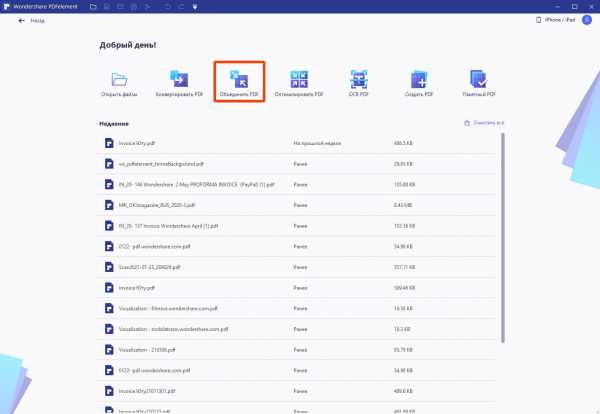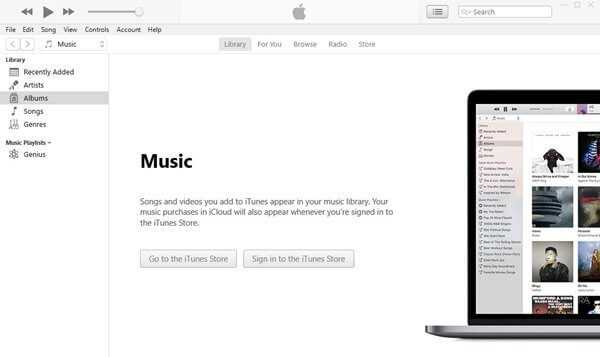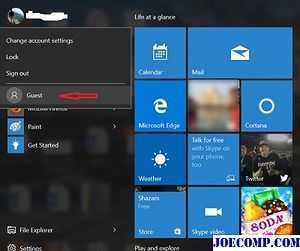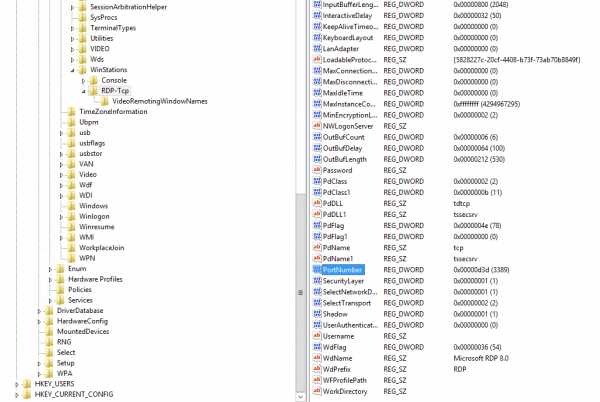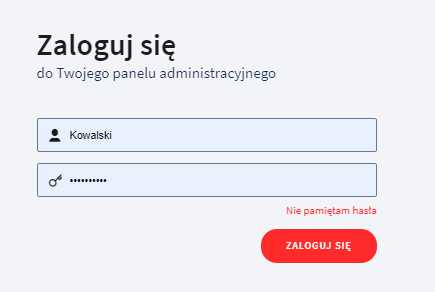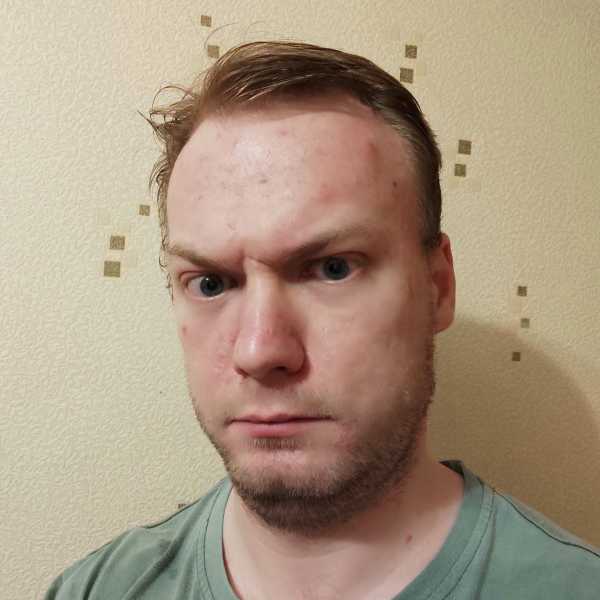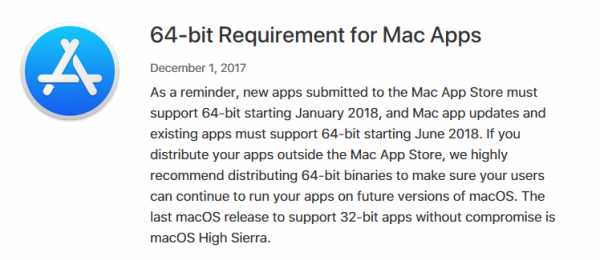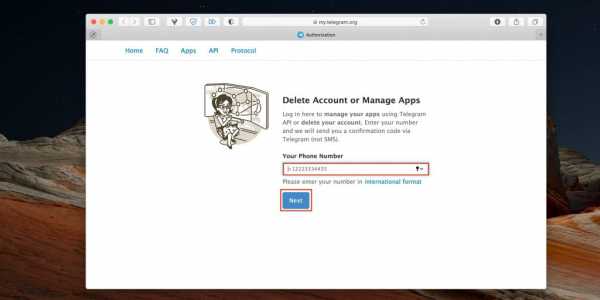Стоит ли устанавливать виндовс 11
Ваше обновление Windows 11 готово. Стоит ли его устанавливать?
Апгрейд до Windows 11 делает все большее число пользователей. Однако, прежде чем вы скажете «да», ознакомьтесь с возможными проблемами.
Скоро вы получите приглашение сделать апгрейд, и вам надо будет принимать решение о переходе на новое ПО. На данном этапе апгрейд не является обязательным. Вам предложат две кнопки: обновить или остаться на старой версии. Если вы не готовы к смене ПО и решите остаться на Windows 10, опция обновления будет скрыта, а значок уведомления исчезнет с панели задач.
Если же вы решите обновиться, то прежде чем нажать кнопку «Загрузить и установить», оцените возможные проблемы.
Ваше оборудование может не поддерживать Windows 11
Если у вас совершенно новый компьютер, то на нем может быть предустановлена Windows 11. В этом случае предусмотрена опция установить Windows 10, но не желательно это делать. Освоиться с ПО, под которое разработано оборудование, не так сложно.
Для старых компьютеров ситуация может оказаться сложнее из-за требований Windows 11. Самым большим препятствием является требование к совместимости процессора, которое исключает большинство ПК, выпущенных до 2019 года. Если у вас процессор Intel 7-ого поколения и старше, то вам обновление не будет предложено вообще.
При желании на старый компьютер можно установить Windows 11, но сделать это будет очень непросто.
Вы можете потерять функции, на которые полагаетесь
Некоторым людям действительно очень нравится работать с Windows 10, и они обеспокоены тем, что некоторые аспекты пользовательского интерфейса в Windows 11 изменены.
Например, панель задач в новой версии ПО можно закрепить только внизу экрана, нельзя перетаскивать значок файла или приложения на панель задач и закреплять его в качестве ярлыка, а также нельзя упорядочивать ярлыки меню "Пуск" по папкам.
Довольно много функций в Windows 11 убраны. Если какие-то из них являются для вас необходимыми, подумайте о том, чтобы отложить обновление.
Следует оценить соотношение приобретаемой пользы и неудобств. Например, если вы используете док-станцию с ноутбуком или несколько мониторов, то в Windows 11 соответствующий функционал существенно улучшен по сравнению с Windows 10, и обновление будет для вас действительно полезным.
Критически важное для вас оборудование и ПО могут быть несовместимы
Поскольку Windows 11 по сути является обновлением функций Windows 10, большинство устройств и приложений после апгрейда должны работать. Но «большинство» — это не «все», и вы не сможете выполнять работу, пока отменяете обновление и восстанавливаете предыдущую версию системы.
Лучше всего оценить совместимость до установки обновления. Для оборудования это означает установку Windows 11 на отдельное устройство (или на новый раздел на основном устройстве) и подтверждение его правильной работы. Для ПО и служб тестирование совместимости часто можно выполнить с помощью виртуальной машины.
Вы можете столкнуться с раздражающими ошибками
При использовании совершенно новой ОС неизбежен определенный уровень нестабильности. Хотя новые версии Windows предварительно тестируются в рамках программы Windows Insider, эти тесты просто не могут охватить все варианты аппаратного и программного обеспечения.
Развитие ситуации предсказуемо. После крупного обновления Microsoft документирует первую волну ошибок, которые, в свою очередь, исправляются в рамках обновлений безопасности и надежности. Большинство из этих ошибок просто раздражают, но некоторые из них являются настоящими убийцами производительности.
Если вас беспокоит, что обновление негативно скажется на вашей работе, то первое, что нужно сделать, это просмотреть список известных проблем на панели мониторинга истории выпусков Windows 11. Этот список содержит подробное описание ошибок и проблем совместимости и обновляется, когда проблема устранена или доступно обходное решение.
Избежать многих проблем можно отложив обновление до тех пор, пока Windows 11 не станет более зрелой ОС. Согласно новому ежегодному графику, первое крупное обновление функций Windows 11 произойдет в октябре 2022 года. Если вы подождете несколько месяцев после этого выпуска, у вас будет шанс не испытать тех сложностей, с которыми сталкиваются первопроходцы.
Windows 11 перестали устанавливать. Почему пользователи отвернулись от новой ОС
Все не идет по плану
У Windows 11 наметился спад в притоке новых пользователей — владельцы компьютеров все меньше интересуются переходом на новинку от Microsoft. Об этом сообщает сервис AdDuplex, получающий данные из пяти тысяч приложений в магазине Microsoft.
За март доля новой ОС составила 19,4% среди всех версий Windows. В феврале 11-я версия была установлена у 19,3% — то есть за месяц доля пользователей новинки выросла всего на 0,1%.
Одиннадцатая версия вышла 5 октября 2021 года, однако все последующие месяцы после релиза новинка подвергалась критике со стороны специалистов и пользователей Windows. Не сильно улучшилась ситуация и в марте, судя по сообщениям на форумах, с которыми ознакомилась «Газета.Ru».
Проблемы варьируются и фиксируются в совершенно разных элементах ОС. Пользователи сообщают о неудобстве ручного включения каждого отдельного значка в области уведомлений, проблемах при разбивке жесткого диска на разделы, неожиданных включениях ПК из спящего режима и обратно, потенциальных проблемах с запуском браузера по умолчанию при удалении Edge и многих других сложностях.
Один из пользователей подробно описал, как сложно ему оказалось переустановить Windows 11.
«Недавно пришлось переустанавливать систему с нуля. Заняло две недели работы по 10 часов в день. Не знаю, как это можно сделать проще и быстрее. Только заставить сканер [для документов] работать под [Windows] 11 заняло более 4-5 часов. А еще полсотни приложений поставить, настроить, понять, что работает, а что надо искать более новое», — рассказал Alex266.
Некоторые прямо сравнивают работу компьютеров на Windows 11 и на Windows 10, фиксируя, что отдельные проблемы все еще актуальны только для более новой версии ОС.
«Есть два ноутбука. Тот, который обновился по воздуху до лицензионной Windows 11, перестал видеть съемный винт [внешний жесткий диск. — Прим. ред.] USB 3.0, в устройствах и дисках ничего не определяется, на винте загорается индикация питания, но нет доступа. На ноутбуке с Windows 10 все ок», — сообщил пользователь v1333.
В пресс-службе Microsoft отказались прокомментировать «Газете.Ru» данные сервиса AdDuplex о доли установок Windows 11 в марте этого года. Самой популярной операционной системой среди пользователей остается Windows 10 N21U, вышедшая в ноябре 2021 года.
Версию Windows 11 для разработчиков к марту установили лишь 0,6% пользователей, в феврале доля была еще меньше — 0,3%. В TechRadar констатировали, что на ОС в целом переходят не так быстро, как рассчитывали в Microsoft.
Слишком много требований
Пользователи в принципе не спешат устанавливать новые версии программного обеспечения, пока не убедятся, что у них не появится дополнительных проблем в виде сбоев и потери информации, заявил «Газете.Ru» управляющий партнер коммуникационного агентства B&C Agency Иван Самойленко.
«Практически любое ПО после выхода имеет уязвимости, которые позже устраняются в обновлениях, но до этого момента компьютеры подвергаются угрозе заражения вирусами, ворующими данные и блокирующими доступ к информации», — отметил он.
По словам эксперта, на создание обновления у разработчиков может уйти много времени. «Хотя релиз вышел достаточно давно, пользователи отмечают, что не все проблемы были устранены», — констатировал он.
Самойленко заметил, что в случае с Windows 11 имеется еще одна причина спада установок — слишком высокие требования к аппаратному наполнению персональных компьютеров.
«В новой версии требуется минимум 4 ГБ оперативной памяти и не менее 64 ГБ свободного пространства, а Windows 10 можно было пользоваться с 2 ГБ оперативной памяти и 20 ГБ пространства», — отметил он.
Также спикер указал на то, что самое большое ограничение для большинства пользователей, интересующихся Windows 11, кроется в требовании к процессорам — чипы должны быть не ниже Intel Core восьмого поколения.
«Microsoft неоднократно указывали на тот факт, что система подходит не всем пользователям, поэтому корпорация открыла возможность установки новой версии на несовместимые гаджеты, но при этом ограничила установку обновлений и патчей», — рассказал он.
Проблема лишь усугубилась во время пандемии, когда покупатели столкнулись с высокими ценами на комплектующие и нехваткой микросхем и процессоров. «Поэтому владельцы менее мощных компьютеров будут оставаться со старыми, уже проверенными версиями Windows», — посчитал Самойленко.
Он заключил, что в настоящее время на Windows 11 переходят те частные пользователи, у которых достаточно сильные ПК, а в компаниях решение об обновлении принимают специалисты, предварительно убедившись, что изменения не окажут негативного влияния на работу персонала.
Устранение неполадок при обновлении Windows
В Windows 11 вы сами выбираете время и способ получения последних обновлений для поддержания работоспособности и безопасности устройства. Эта статья поможет найти нужные ответы и устранить распространенные проблемы, связанные с обновлением Windows 11.
Если вы ищете сведения о том, как активировать Windows 11 или убедиться в том, что установка Windows 11 активирована, см. статью Активация Windows.
Проблемы при установке обновлений Windows? Начните здесь.
Ваше устройство может не обновиться до последней версии Windows 11 по нескольким причинам. Приведенные ниже подсказки помогут вам определить проблему, возникшую на устройстве.
Сначала убедитесь, что устройство подключено к электросети и Интернету. Затем выполните приведенные ниже действия, чтобы установить обновление на компьютере.
Для некоторых обновлений требуется доступ с правами администратора. Если у вашей учетной записи нет прав администратора, см. статью Создание учетной записи локального пользователя или администратора в Windows. Если же у другого пользователя дома или в офисе есть учетная запись администратора на вашем устройстве, попробуйте попросить его или ее установить обновления.
Важно:
-
Рекомендуем создать резервную копию личных файлов, прежде чем воспользоваться одним из приведенных ниже решений. Вы можете использовать историю файлов для резервного копирования файлов на другой диск или вы можете вставить USB-накопитель и использовать проводник, чтобы перетащить и скопировать важные файлы на USB-накопитель. Если вы входите в Windows с учетной записью Майкрософт, параметры системы автоматически восстанавливаются после обновления сразу после подключения к Интернету.
-
Кроме того, можно создать резервную копию файлов с помощью OneDrive. Дополнительные сведения см. в статье Резервное копирование папок "Документы", "Изображения" и "Рабочий стол" с помощью OneDrive.
Освободите место на диске, чтобы установить обновления
Убедитесь, что на вашем устройстве достаточно свободного места. На вашем устройстве требуется не менее 16 ГБ свободного места для обновления 32-разрядной ОС или 20 ГБ для 64-разрядной ОС. Если в устройстве используется небольшой жесткий диск, может потребоваться использовать USB-накопитель для обновления.
Если на вашем компьютере заканчивается память, попробуйте выполнить действия, указанные в разделе Освобождение места на диске в Windows.
Выполните перезапуск для применения установленных обновлений
После установки ряда обновлений необходимо перезапустить устройство. Сохраните документы и закройте все приложения. Затем нажмите кнопку Пуск > Выключение и выберите Обновить и перезагрузить или Обновить и завершить работу.
Снова запустите Центр обновления Windows
Даже если вы скачали некоторые обновления, могут быть доступны другие. Выполнив предыдущие действия, запустите Центр обновления Windows еще раз, выбрав Пуск > Параметры > Обновление Windows > Проверить наличие обновлений. Скачайте и установите свежие обновления, если они есть.
Проверка наличия обновления в параметрах
Отсоедините внешнее оборудование
Удалите все внешние запоминающие устройства и диски, док-станции и другое оборудование, подключенное к устройству, которое не нужно для основных функций. Затем попробуйте снова запустить обновления и проверьте, устранена ли проблема. Если это не так, переходите к следующему совету.
Обновите сторонние драйверы
Если вы установили новое оборудование для устройства, проверьте наличие обновлений для сторонних драйверов и изучите инструкции по установке на веб-сайте производителя оборудования. Обновите все драйверы и попробуйте снова запустить обновления и проверьте, устранена ли проблема. Если это не так, переходите к следующему совету.
Просмотрите, не отображаются ли ошибки в диспетчере устройств
-
В поле поиска на панели задач введите диспетчер устройств, а затем выберите пункт Диспетчер устройств из списка результатов.
-
В открывшемся окне найдите любое устройство с желтым восклицательным знаком. (Вам может потребоваться выбрать каждую категорию, чтобы просмотреть список устройств.) Выберите название устройства.
-
Выберите Действие, а затем выберите Обновить драйвер или Удалить для исправления ошибок.
Часто задаваемые вопросы об устранении неполадок
При обновлении отобразился код ошибки.
Установка обновления завершилась на этапе 51–99 %. В чем дело?
Время, необходимое для скачивания и установки обновлений, зависит от скорости подключения, параметров сети и размера файла обновления. Если установка притормозилась, попробуйте проверить наличие обновлений еще раз или запустить средство устранения неполадок Центра обновления Windows.
Чтобы проверить наличие обновлений, выберите Пуск > Параметры > Обновление Windows > Проверить наличие обновлений.
Чтобы обратиться за помощью, в поле поиска на панели задач введите техническая поддержка, а затем выберите Техническая поддержка в списке результатов. Чтобы оставить отзыв в случае возникновения дополнительных проблем, в поле поиска на панели задач введите центр отзывов, а затем в списке результатов выберите Центр отзывов.
Как запретить установку обновлений на компьютере?
Как отключить уведомления об обновлении?
Вы будете получать уведомления, только когда нужно будет перезапустить компьютер для применения установленных обновлений.
Влияют ли обновления на использование данных?
Ежемесячные исправления для Windows 11 незначительны и оказывают минимальное влияние на использование данных. Обновления компонентов обычно выпускаются два раза в год, и вы можете контролировать время их установки. Они требуют больше данных, но происходят реже.
Если используется лимитное подключение, некоторые обновления Windows не будут установлены автоматически. Лимитные подключения в Windows
Как ускорить работу компьютера?
Обновление завершено, но я не могу найти свои файлы.
Дополнительно
Предупреждение: Майкрософт рекомендует выполнять процедуры, описанные в этом разделе, только если у вас есть опыт работы с командной строкой. Для их выполнения необходимы разрешения администратора на вашем устройстве.
Переименование папок распространения программного обеспечения
-
В поле поиска на панели задач введите командная строка, а затем выберите Запуск от имени администратора из списка результатов. Выберите Да. Затем в появившемся окне введите следующие команды по очереди, включая пробелы, как показано. После ввода каждой команды нажимайте клавишу Ввод. Перед тем как вводить следующую команду, дождитесь завершения каждой команды.
net stop bits
net stop wuauserv
ren %systemroot%\softwaredistribution softwaredistribution.bak
ren %systemroot%\system32\catroot2 catroot2.bak
net start bits
net start wuauserv
-
После выполнения всех этих команд закройте окно командной строки и перезагрузите компьютер.
Временно удалите программы безопасности сторонних разработчиков
В некоторых случаях сторонние антивирусы и программы обеспечения безопасности могут вызывать ошибки при попытке обновления до последней версии Windows 11. Можно временно удалить это программное обеспечение, обновить компьютер, а затем повторно установить это программное обеспечение. Мы рекомендуем использовать сторонние антивирусы или программы обеспечения безопасности, совместимые с последней версией Windows 11. Совместимость можно проверить, посетив веб-сайт изготовителя программного обеспечения.
Примечание: Перед удалением программ убедитесь, что вы знаете как переустановить программы, а все необходимые ключи под рукой.
Исправьте ошибки жесткого диска
В поле поиска на панели задач введите командная строка, а затем выберите Запуск от имени администратора из списка результатов. Выберите Да. В появившемся окне введите следующую команду, включая пробелы:
chkdsk/f C:
и нажмите клавишу Ввод. Восстановление будет автоматически запускаться на жестком диске, и вам будет предложено перезапустить устройство.
Выполните корректный перезапуск в Windows
Чистая перезагрузка запускает Windows с минимальным набором драйверов и программ запуска. Это помогает исключить конфликты программного обеспечения, возникающие при установке программы или обновления, которое может вызвать проблемы с обновлением компьютера.
Узнайте, как выполнить чистую перезагрузку
Выполните восстановление системы и исправьте ошибки в системных файлах
-
В поле поиска на панели задач введите командная строка, а затем выберите Запуск от имени администратора из списка результатов.
-
В появившемся окне введите эту команду, включая пробелы, как показано:
DISM.exe /Online /Cleanup-image /Restorehealth -
Нажмите клавишу Ввод. После успешного выполнения команды в командной строке появится подтверждающее сообщение из командной строки, в котором говорится: «Операция восстановления успешно завершена» или «Операция завершена успешно».
Примечание: Если вы не видите подтверждающее сообщение, введите команду еще раз и повторите попытку. -
Затем введите эту команду, включая пробел, как показано:
sfc /scannow -
Нажмите клавишу Ввод. Подождите, пока проверка сканирования sfc не завершится на 100%, а затем закройте командную строку.
-
Повторите попытку запуска средства устранения неполадок Центра обновления Windows.
Узнайте, как восстановить образ Windows
Выполнение чистой установки Windows 11
Перейдите на страницу загрузки программного обеспечения и выберите Скачать средство, чтобы скачать средство чистой установки. Перед использованием средства внимательно прочитайте заметки на странице загрузки программного обеспечения.
В Windows 10 вы сами выбираете время и способ получения последних обновлений для поддержания работоспособности и безопасности устройства. Эта статья позволит найти нужные ответы и устранить распространенные проблемы, связанные с обновлением Windows 10.
Если вы ищете сведения о том, как активировать Windows 10 или убедиться в том, что установка Windows 10 активирована, см. статью Активация Windows.
Проблемы при установке обновлений Windows? Начните здесь.
Ваше устройство может не обновиться до последней версии Windows 10 по нескольким причинам. Приведенные ниже подсказки помогут вам определить проблему, возникшую на устройстве.
Сначала убедитесь, что устройство подключено к электросети и Интернету. Затем выполните приведенные ниже действия, чтобы установить обновление на компьютере.
Для некоторых обновлений требуется доступ с правами администратора. Если у вашей учетной записи нет прав администратора, см. статью Создание учетной записи локального пользователя или администратора в Windows. Если же у другого пользователя дома или в офисе есть учетная запись администратора на вашем устройстве, попробуйте попросить его или ее установить обновления.
Важно:
-
Рекомендуем создать резервную копию личных файлов, прежде чем воспользоваться одним из приведенных ниже решений. Вы можете использовать историю файлов для резервного копирования файлов на другой диск или вы можете вставить USB-накопитель и использовать проводник, чтобы перетащить и скопировать важные файлы на USB-накопитель. Если вы входите в Windows с учетной записью Майкрософт, параметры системы автоматически восстанавливаются после обновления сразу после подключения к Интернету.
-
Кроме того, можно создать резервную копию файлов с помощью OneDrive. Дополнительные сведения см. в статье Резервное копирование папок "Документы", "Изображения" и "Рабочий стол" с помощью OneDrive.
Освободите место на диске, чтобы установить обновления
Убедитесь, что на вашем устройстве достаточно свободного места. На вашем устройстве требуется не менее 16 ГБ свободного места для обновления 32-разрядной ОС или 20 ГБ для 64-разрядной ОС. Если в устройстве используется небольшой жесткий диск, может потребоваться использовать USB-накопитель для обновления.
Если на вашем компьютере заканчивается память, попробуйте выполнить действия, указанные в разделе Освобождение места на диске в Windows.
Выполните перезапуск для применения установленных обновлений
После установки ряда обновлений необходимо перезапустить устройство. Сохраните документы и закройте все приложения. Затем нажмите кнопку Пуск > Завершение работы выберите Обновление и перезапуск или Обновление и выключение.
Снова запустите Центр обновления Windows
Даже если вы скачали некоторые обновления, могут быть доступны другие. Выполнив предыдущие действия, попробуйте запустить клиентский компонент Центра обновления Windows еще раз, выбрав Пуск > Параметры > Обновление и безопасность > Центр обновления Windows > Проверить наличие обновлений. Скачайте и установите свежие обновления, если они есть.
Проверка наличия обновления в параметрах
Отсоедините внешнее оборудование
Удалите все внешние запоминающие устройства и диски, док-станции и другое оборудование, подключенное к устройству, которое не нужно для основных функций. Затем попробуйте снова запустить обновления и проверьте, устранена ли проблема. Если это не так, переходите к следующему совету.
Обновите сторонние драйверы
Если вы установили новое оборудование для устройства, проверьте наличие обновлений для сторонних драйверов и изучите инструкции по установке на веб-сайте производителя оборудования. Обновите все драйверы и попробуйте снова запустить обновления и проверьте, устранена ли проблема. Если это не так, переходите к следующему совету.
Просмотрите, не отображаются ли ошибки в диспетчере устройств
-
В поле поиска на панели задач введите диспетчер устройств, а затем выберите пункт Диспетчер устройств из списка результатов.
-
В открывшемся окне найдите любое устройство с желтым восклицательным знаком. (Вам может потребоваться выбрать каждую категорию, чтобы просмотреть список устройств.) Выберите название устройства.
-
Выберите Действие, а затем выберите Обновить драйвер или Удалитьдля исправления ошибок.
Часто задаваемые вопросы об устранении неполадок
При обновлении отобразился код ошибки.
Установка обновления завершилась на этапе 51–99 %. В чем дело?
Время, необходимое для скачивания и установки обновлений, зависит от скорости подключения, параметров сети и размера файла обновления. Если установка притормозилась, попробуйте проверить наличие обновлений еще раз или запустить средство устранения неполадок Центра обновления Windows.
Чтобы проверить наличие обновлений, выберите Пуск > Параметры > Обновление и безопасность > Центр обновления Windows > Проверка наличия обновлений.
Чтобы обратиться за помощью, в поле поиска на панели задач введите техническая поддержка, а затем выберите Техническая поддержка из списка результатов. Чтобы оставить отзыв в случае возникновения дополнительных проблем, в поле поиска на панели задач введите центр отзывов, а затем в списке результатов выберите Центр отзывов.
Как запретить установку обновлений на компьютере?
Как отключить уведомления об обновлении?
Вы будете получать уведомления, только когда нужно будет перезапустить компьютер для применения установленных обновлений.
Советы:
-
Если после обновления вам понадобится узнать, где вы остановились в процессе работы, воспользуйтесь временной шкалой, чтобы вернуться к этому месту.
-
Чтобы начать использовать временную шкалу, выберите Представление задач на панели задач или нажмите клавишу с логотипом Windows + TAB, а затем выберите действие, которое требуется возобновить.
Влияют ли обновления на использование данных?
Ежемесячные исправления для Windows 10 незначительны и оказывают минимальное влияние на использование данных. Обновления компонентов обычно выпускаются два раза в год, и вы можете контролировать время их установки. Они требуют больше данных, но происходят реже.
Если используется лимитное подключение, некоторые обновления Windows не будут установлены автоматически. Лимитные подключения в Windows
Как ускорить компьютер?
Обновление завершено, но я не могу найти свои файлы.
Дополнительно
Предупреждение: Майкрософт рекомендует выполнять процедуры, описанные в этом разделе, только если у вас есть опыт работы с командной строкой. Для их выполнения необходимы разрешения администратора на вашем устройстве.
Переименование папок распространения программного обеспечения
-
В поле поиска на панели задач введите командная строка, а затем выберите Запуск от имени администратора из списка результатов. Выберите Да. Затем в появившемся окне введите следующие команды по очереди, включая пробелы, как показано. После ввода каждой команды нажимайте клавишу Ввод. Перед тем как вводить следующую команду, дождитесь завершения каждой команды.
net stop bits
net stop wuauserv
ren %systemroot%\softwaredistribution softwaredistribution.bak
ren %systemroot%\system32\catroot2 catroot2.bak
net start bits
net start wuauserv
-
После выполнения всех этих команд закройте окно командной строки и перезагрузите компьютер.
Временно удалите программы безопасности сторонних разработчиков
Иногда сторонние антивирусы или программы защиты могут вызывать ошибки при попытке обновления до последней версии Windows 10. Можно временно удалить это программное обеспечение, обновить компьютер, а затем повторно установить это программное обеспечение после обновления устройства. Мы рекомендуем использовать сторонние антивирусы или программы защиты, совместимые с последней версией Windows 10. Совместимость можно проверить, посетив веб-сайт изготовителя программного обеспечения.
Примечание: Перед удалением программ убедитесь, что вы знаете как переустановить программы, а все необходимые ключи под рукой.
Исправьте ошибки жесткого диска
В поле поиска на панели задач введите командная строка, а затем выберите Запуск от имени администратораиз списка результатов. Выберите Да. В появившемся окне введите следующие команды, включая пробелы, как показано:
chkdsk/f C:
и нажмите клавишу Ввод. Восстановление будет автоматически запускаться на жестком диске, и вам будет предложено перезапустить устройство.
Выполните корректный перезапуск в Windows
Чистая перезагрузка запускает Windows с минимальным набором драйверов и программ запуска. Это помогает исключить конфликты программного обеспечения, возникающие при установке программы или обновления, которое может вызвать проблемы с обновлением компьютера.
Узнайте, как выполнить чистую перезагрузку
Выполните восстановление системы и исправьте ошибки в системных файлах
-
В поле поиска на панели задач введите командная строка, а затем выберите Запуск от имени администратора из списка результатов.
-
В появившемся окне введите эту команду, включая пробелы, как показано:
DISM.exe /Online /Cleanup-image /Restorehealth -
Нажмите клавишу Ввод. После успешного выполнения команды в командной строке появится подтверждающее сообщение из командной строки, в котором говорится: «Операция восстановления успешно завершена» или «Операция завершена успешно».
Примечание: Если вы не видите подтверждающее сообщение, введите команду еще раз и повторите попытку. -
Затем введите эту команду, включая пробел, как показано:
sfc /scannow -
Нажмите клавишу Ввод. Подождите, пока проверка сканирования sfc не завершится на 100%, а затем закройте командную строку.
-
Повторите попытку запуска средства устранения неполадок Центра обновления Windows.
Узнайте, как восстановить образ Windows
Выполните чистую установку Windows 10
Перейдите на страницу загрузки программного обеспечения и выберите Скачать средство, чтобы скачать средство чистой установки. Внимательно прочитайте заметки на странице скачивания программного обеспечения перед использованием средства.
Проблема осталась?
Обратитесь в службу поддержки Microsoft, если проблемы с обновлениями Windows останутся.
Способы установки Windows 11
В этой статье описаны способы установки Windows 11.
Перед началом работы
Убедитесь, что устройство, на которое вы хотите установить Windows 11, соответствует минимальным требованиям к системе. Если ваше устройство в настоящее время работает под управлением Windows 10, рекомендуем проверить минимальные требования к системе с помощью приложения "Проверка работоспособности ПК Windows". Не рекомендуется устанавливать Windows 11 на устройстве, которое не соответствует требованиям. Дополнительные сведения см. в статье Установка Windows 11 на устройства, не соответствующим минимальным требованиям к системе.
Центр обновления Windows в параметрах (рекомендуется)
Если вы выполняете обновление с Windows 10, рекомендуется дождаться уведомления через Центр обновления Windows о том, что обновление готово для вашего устройства. Чтобы проверить, готова ли Windows 11 для вашего устройства, выберите Пуск > Параметры > Обновление и безопасность > Центр обновления Windows > Проверить наличие обновлений.
Чтобы узнать об известных проблемах, которые могут повлиять на ваше устройство, вы также можете проверить Центр работоспособности выпусков Windows.
Другие способы установки Windows 11 (не рекомендуется)
Обновление с помощью Помощника по установке
Рекомендуется подождать, пока вашему устройству будет предложено обновление до Windows 11, прежде чем использовать Помощник по установке. Когда все будет готово, его можно найти на странице загрузки программного обеспечения Windows 11.
Создание установочного носителя Windows 11
На странице загрузки программного обеспечения для Windows 11 выберите Создать средство и следуйте инструкциям по установке Windows 11.
Предупреждение:
-
Корпорация Майкрософт рекомендует не устанавливать Windows 11 на устройстве, которое не соответствует минимальным требованиям к системе Windows 11. Если вы устанавливаете Windows 11 на устройстве, которое не соответствует этим требованиям, и вы признаете и понимаете риски, вы можете создать следующие значения раздела реестра и обойти проверку TPM 2.0 (требуется как минимум TPM 1.2) и семейства ЦП и модели.
-
Раздел реестра: HKEY_LOCAL_MACHINE\SYSTEM\Setup\MoSetup
-
Имя: AllowUpgradesWithUnsupportedTPMOrCPU
-
Тип: REG_DWORD
-
Значение: 1
-
Примечание. Неправильное изменение параметров системного реестра с помощью редактора реестра или любым иным путем может привести к возникновению серьезных неполадок. Для этих проблем может потребоваться переустановка операционной системы. Корпорация Майкрософт не гарантирует, что такие неполадки могут быть устранены. Внося изменения в реестр, вы действуете на свой страх и риск.
Существует два пути установки:
-
Выполните обновление, запустив программу установки на носителе под управлением Windows 10. Вы можете:
a. Выполните полное обновление, при котором сохраняются личные файлы (включая драйверы), приложения и параметры Windows. Это функция по умолчанию, которую использует Помощника по установке.
б. Сохранять только данные. При этом будут сохранены только личные файлы (включая драйверы), но не приложения и параметры Windows.
c. Чистая установка установит Windows 11 и ничего не сохранит при установке Windows 10. Дополнительные сведения см. в статье Новый запуск компьютера. -
Загрузка из мультимедиа для запуска программы установки. Этот путь является чистой установкой и не сохраняет предыдущие файлы или параметры. Дополнительные сведения см. в статье Новый запуск компьютера.
Важно: Убедитесь, что ваше устройство соответствует минимальным требованиям к системе, прежде чем выбрать загрузку с носителя, потому что это позволит вам установить Windows 11, если у вас есть как минимум TPM 1.2 (вместо минимальных требований к системе TPM 2.0), и он не будет убедитесь, что ваш процессор находится в утвержденном списке ЦП в зависимости от семейства и модели процессора.
Создание установки изображения
Используйте DISM или сторонние инструменты, чтобы напрямую применить существующий образ Windows 11 к диску.
Важно: При установке изображении Windows 11 не проверяются следующие требования: TPM 2.0 (требуется как минимум TPM 1.2), а также семейство и модель ЦП.
Статьи по теме
Установка Windows 11 на устройства, не соответствующие минимальным требованиям к системе
Причина, по которой многие пользователи любят Windows 11
Презентация Windows 11 вызвала множество спорных вопросов среди пользователей текущей версии операционной системы. На данный момент многие могут самостоятельно обновиться, так как системные требования доступны практически для всех современных устройств. Windows 11 – это достаточно интересная разработка, которая заслуживает внимания. Особенно она понравится компьютерным геймерам, что позволит им улучшить свои показатели во время игрового процесса.
На первый взгляд, Windows 11 выглядит неплохо. По функциям она достаточно эффективна, а все запросы выполняет быстро и отзывчиво. При этом пока еще далеко не все возможности включены, поэтому устанавливать операционную систему следует позже после официального релиза и появления возможности бесплатного обновления.
Изменение пользовательского интерфейса
Внешний вид системы довольно аккуратный и простой. В данной версии возвращается гладкость и прозрачность пользовательского интерфейса, которая была популярна в начале 2000-х годов. Microsoft применили более плавные и мягкие линии, чтобы максимально упростить все восприятие для пользователей, сделать оформление более приятным, интуитивно понятным и функциональным.
Среди глобальных изменений – разработчики убрали плитки, которые всем полюбились в Windows 10. Также пока нет возможности выбрать более яркую тему оформления окон. Доступно всего лишь несколько стандартных решений.
Панель задач и закругленные края создают классическую легкость, которая была характерна для старых версий операционной системы. Использовано упрощенное меню пуск и проводник файлов. Среди основных особенностей – плавное переключение со светлой темы на темную, что удобно для многих пользователей, которые постоянно работают за монитором.
Плавность и легкость – основные черты нового интерфейса, которые делают использование повседневных функций более приятным, легким и интуитивно понятным. Также разработчики внедрили функцию привязки к окну, что упрощает управление программным обеспечением.
Внедрение новых функций
Новая операционная система включает некоторые вспомогательные опции. Новые фишки Windows 11 позволяют упростить выполнение повседневных задач. Среди них:
- возможность прикрепить панель задач к краю экрана;
- с помощью правой кнопки мыши можно сразу получить доступ к диспетчеру задач;
- отсутствие утечек памяти в файловом проводнике;
- повышенная производительность во время игр.
Другие разработки пока еще дорабатываются, так как операционная система находится на стадии активной доработки.
Стабильность и функциональность
Microsoft планируют масштабные обновления функциональности и производительности программного обеспечения. Среди них:
- использование новой и совершенной технологии DirectStorage Xbox для повышения производительности во время игр или использования сложных программ;
- полностью обновленный магазин приложений Microsoft Store;
- поддержка технологии Auto HDR для поддержки отображения игр.
С помощью перечисленных возможностей компьютер или ноутбук станет более производительным. Еще одна интересная функция — сокрытие IP с помощью VPN, который делает любые действия в интернете эффективными, позволяя скрыть конфиденциальную информацию от мошенников и злоумышленников.
Это далеко не полный перечень всех изменений в новой операционной системе. Разработчик планирует теперь использовать разные дополнения для упрощения написания сообщений, использования смайликов и их простого копирования.
На эффективность и рабочую производительность во многом влияет оборудование компьютера, аксессуара, частота обновлений. Проблемы с совместимостью могут возникнуть с некоторыми устаревшими драйверами устройств, поэтому следует внимательно ознакомиться со всеми требованиями перед установкой.
Производительность в играх
Новая операционная система показывает себя хорошо в играх. Производительность должна существенно улучшиться по сравнению с предыдущими версиями. На раннем этапе работы Windows 11 сложно говорить о возможных багах или проблемах, так как пока этот вопрос мало изучен.
Как перейти на Windows 11?
Windows 11 можно получить, бесплатно обновившись с Windows 10. Бесплатное обновление возможно будет получить в середине 2022 года. Обновиться предложено всем пользователям до декабря 2025 года включительно, поэтому есть еще время на приобретение нового устройства до прекращения поддержки старой операционной системы.
Системные требования
Перед тем, как проводить установку, необходимо ознакомиться со всеми характеристиками своего устройства. Системные требования, необходимые для установки Windows 11, достаточно символичные. Microsoft позволяет пользователям даже с минимальными системными требованиями переходить на новую версию операционной системы.
Если компьютер не соответствует минимальным системным требованиям, следует учитывать, что при установке обновления не будут подгружаться автоматически. Именно поэтому следует на время отложить обновления, подождав более стабильных версий операционной системы.
Особенности обновления
Обновление на Windows 11 полностью бесплатно. Установить операционную систему можно без ключа, после чего авторизоваться с помощью своей учетной записи Microsoft для загрузки личных данных.
Windows 11 – это интересная операционная система, которая определенно понравится настоящим поклонникам Microsoft. Она предлагает множество полезных функций, которые упростят повседневные задачи для пользователей.
Реклама
Windows 11 — мой опыт использования и советы по установке | Программное обеспечение | Блог
Здравствуйте мои дорогие читатели. Сегодня я хочу представить вам мой личный опыт установки и работы на новоиспеченной операционной системе Windows 11.
Системные требования
| Процессор | 64-разрядный, не менее двух ядер с тактовой частотой не менее 1 ГГц |
| Оперативная память | 4 Гигабайта |
| Жесткий диск | 64 Гигабайта |
| Молуль ТРМ | 2.0 |
| Видеоадаптер | совместимый с DirectX 12 / WDDM 2.x |
| Дисплей | 9 дюймов с разрешением HD (720p) |
Советы по подготовке к установке
Установка Windows 11 достаточно проста, но есть свои приколы из-за модуля криптошифрования ТРМ 2.0. Данный модуль нужно включать в BIOS вашей материнской платы, так как на версиях материнских плат с изначальной поддержкой Windows 10 он отключен.
Так же я рекомендую делать чистую установку Windows 11, а не обновляться на неё с предыдущих систем или если вы например уже обновились со своей Windows 10 то просто сделайте сброс, но не забудьте где-нибудь сохранить свои данные.
Ставьте Windows 11 исключительно на SSD накопитель, ибо таким образом, вы сможете ощутить плавность и быстроту работы системы.
1. При помощи специального приложения "PC Health check" проверяем ваш компьютер на совместимость с Windows 11 и если всё хорошо то приступаем к установке.
Приложение "PC Health check" можно скачать с официального сайта Windows
2.Скачиваем образ системы Windows 11 с официального сайта Microsoft
3.Если данное приложение проверки показывает что всё хорошо и пресловутый криптографический модуль ТРМ 2.0 присутствует, то можно устанавливать систему, а если нет, то нужно в биосе материнской платы включить его.
Включение ТРМ 2.0 (Пример на материнской плате Gigabyte h510M S2H V2)
1. Заходим в BIOS материнской платы во вкладку "Settings", далее во вкладке находим пункт "Miscellaneous" и заходим в него.
2. После чего ищем пункт "Intel Platform Trust Technology" и включаем его выбрав пункт "Enable"
3. Выходим из BIOS
5. После того как все вышеперечисленные действия сделаны можно начинать установку.
Приложение XBOX
Приложение "Хbox" меня поразило тем, что удалённо и без особых проблем можно подключаться к своей игровой консоли X-Box и играть без потерь в плавности картинки.
На Windows 10 пару лет назад при помощи приложения X-Box я пытался подключить функцию "Remote Play" для удалённой игры на персональном компьютере при помощи "X-Box One", но ничего не получилось, так как просто на просто в XBOX ONE отсутствовал режим потоковой передачи изображения и он тогда запрашивал войти в настройки Xbox и включить данную функцию в настройках которой на тот момент попросту не было. Тогда я не стал заморачиваться и игрался на своей консоли при помощи телевизора.
С того времени много воды утекло и я не так давно приобрёл новую пусть и не самую мощную консоль X-box Series S.
После обновления своего персонального компьютера до Windows 11 с интересом облазив уже наверное почти всю операционную систему, я наткнулся на приложение XBOX и вспомнил про прошлый инцидент связанный с подключением своей уже на данный момент устаревшей консоли XBOX ONE.
Взяв волю в кулак я попробовал в этот раз связать всё-таки свою консоль с данным приложением. Как ни странно у меня всё получилось.
Но мне не понравилось то, что графика в режиме "Remote Play" какая-то уж очень мыльная. Но есть и плюс, работает всё без задержек и тормозов.
Пример графики игр в режиме Remote Play на персональном компьютере с установленной операционной системой Windows 11
"По заявлению производителей Xbox Series X/S при помощи технологии Remote Play может транслировать видео в разрешении до 1080p при 60 кадров в секунду при этом скорость интернета должна составлять не менее чем 10 мегабит в секунду"
Я сделал вывод почему в режиме "Remote Play" графика такая мыльная.
Вывод заключается в том, что заявленное максимальное разрешение в Xbox Remote Play составляет 1080p 60 кадров в секунду. То есть разрешение 1080p 60 кадров в секунду если оно является максимальным должна поддерживать старшая консоль Xbox Series X, а младшая Series S естественно меньше. Но в каком разрешении она выдаёт картинку, вызывает у меня большой вопрос, так как в настройках приложения XBOX я найти даже такую настройку не могу. Но судя по ощущениям картинка на Xbox Series S в режиме Xbox Remote Play показывается в разрешении 720p при 60 кадров в секунду так как картинка очень мыльная, но плавная и всё равно даже такой бонус от Microsoft меня устраивает, так как со своей видеокартой Ge-Force GT 1030 я даже в таком разрешении без тормозов в свежую игрушку не поиграю.
Новый дизайн
После установки обновления до Windows 11 передо мной открылся новый рабочий стол, который выглядит совершенно по другому.
Меню пуск теперь выпадает по средине экрана, а не как раньше было из поколения в поколение в левом нижнем углу не считая Windows 8 (в Windows 8 была совершенно какая-то дичь)
Все важные приложения аккуратно размещены на панели задач, теперь панель задач похожа на MAC OS пусть и отдалённо, но похожа.
Ярлычки в этой операционной системе перерисовали почти все, папки выглядят по другому. Стиль окон тоже поменялся, теперь дизайнеры Microsoft решили сгладить углы непонятно только с кем? Со своими клиентами или просто захотели внести чего-то нового, но мне такой дизайн не зашел. Дизайн окон в Windows 10 мне больше нравился, чем сейчас в Windows 11.
Windows 11 со своими окнами со сглаженными углами напоминает мне старый, добрый Windows XP.
История установки
5 Октября по приходу на работу я принялся, как обычно, читать, что нового в мире информационных технологий произошло за сутки. Чисто случайно я наткнулся на новость "Windows сегодня вышла раньше запланированного срока". Почему Windows 11 еще нет у меня подумал я и захотел её установить на свой рабочий персональный компьютер. Но как выяснилось он попросту не поддерживает Windows 11 из-за отсутствия в моём рабочем процессоре intel core i7 3770 пресловутого чипа защиты ТРМ 2.0.
Не порядок подумал я и отложил данную установку уже на мой домашний персональный компьютер в котором у меня стоит процессор полностью поддерживающий технологию ТРМ 2.0 Intel Core i3 10105F.
По приходу домой я скачал специальную программу для проверки совместимости моего персонального компьютера. К моему ужасу он показал что у меня тоже отсутствует данный пресловутый чип защиты ТРМ 2.0.
Но как оказалось "Ларчик просто открывался!". Поддержку данного чипа ТРМ 2.0 нужно включать через BIOS материнской платы.
Покопавшись с биосом минут 15 у меня всё-таки всё получилось и установку я запустил дальше без особых проблем.
Когда Windows установилась я для себя сделал заявление "Придётся снова привыкать к новому!" А так как я люблю всё новое и старое мне порой надоедает, я был только рад что наконец таки Майкрософт сделала практически новый Windows, так как со старыми версиями новая операционная система имеет мало что общего. В Windows 11 поменялось практически всё и таких больших изменений я не видел с выпуском Windows 8.
Привык я к Windows 11 за неделю и сейчас уже без особых проблем юзаю данную операционнную систему, и она мне нравится!
Подключение смартфона отличная фича
Мне очень понравилось приложение "Мой смартфон", так как подключается к данному приложению почти любой смартфон на Android. Про Apple iPhone не уверен так как я перестал использовать данный продукт еще в 2014 году.
В данном приложении мне понравилось то, что можно принимать звонки, писать смс, просматривать и скачивать фотографии прямо на компьютере так как смартфон полностью синхронизирован с Windows 11.
Данная функция позволяет создать экосистему между смартфоном и вашим устройством в основе которого лежит операционная система Windows 11. Очень похоже данное решение с синхронизацией устройств от компании Apple только Windows в данном отношении лучше, так как попросту устройств на Android больше чем смартфонов от Apple и теперь практически каждый человек может ощутить на себе что такое экосистема устройств.
Жаль только то, что Cortana не работает на русском языке, тогда бы вообще было круто, но у нас есть Алиса, тоже вполне себе адекватный ассистент.
Плюсы
Одним и пока единственным плюсом операционной системы Windows 11 я считаю новый дизайн. Так как данное нововведение действительно является чем то новым в операционных системах Windows! Тут уже почти всё новое и данную ОС можно назвать действительно новой! Как в своё время я таковой считал Windows 8, но она мне всё равно не нравилась. А Windows 11 мне очень понравилась даже несмотря на то, что мне не нравятся скруглённые формы окон!
Минусы
В минусы можно занести только то, что пока нет поддержки APK приложений. Больше лично для себя я недостатков не нашел, но для кого то я уверен недостатком будет переработанный интерфейс Windows 11.
Так же мне не понравилось то, что для работы системы необходим криптографический чип ТРМ 2.0 и если его у вас нет, то официально система не будет устанавливаться на ваш персональный компьютер.
Вывод
Windows 11 на данный период времени самая технологичная, передовая и самая новая операционная система среди операционных систем Windows и кому её устанавливать именно сейчас я не могу советовать. Так как очень сильно переработан её интерфейс и многим для работы он будет не удобен, так же присутствуют небольшие сложности с установкой и поддержкой данной операционной системы, я имею в виду наличие в процессоре и включение криптографического чипа в BIOS материнской платы ТРМ 2.0.
Каждый решает сам устанавливать данную операционную систему или нет, но я установил и пока доволен!
Установка Windows 11 - различные способы
Когда корпорация Microsoft объявила о готовящемся выпуске новой операционной системы Windows 11, то было заявлено, что система будет устанавливаться только на те компьютеры, характеристики которых отвечают определенным, причем достаточно высоким требованиям.
И требования эти следующие: 64-разрядный процессор, имеющий не менее двух ядер с тактовой частотой не менее 1 ГГц; оперативная память от 4 ГБ; накопитель от 64 ГБ; графический адаптер, совместимый с DirectX 12 / WDDM 2.x; дисплей с разрешением не менее 720p; UEFI с поддержкой безопасной загрузки; доверенный платформенный модуль TPM 2.0. (Также для установки Windows 11 "Домашняя" будут требоваться учетная запись Microsoft и подключение к Интернету.)
Проверить, выполняет ли ваш компьютер соответствующие требования, можно было с помощью утилиты PC Health, которая выложена на официальной странице Windows 11.
Если конфигурация требованиям соответствует, то выдается вот такое сообщение.
В этом случае с установкой Windows 11 нет никаких сложностей: если требуется апгрейд с сохранением установленных программ, то с сайта Windows 11 нужно скачать помощник по установке и запустить его. Новая операционная система может установиться поверх старой Windows 10 с сохранением всех ваших программ, данных и настроек: я эту процедуру провел на моем ноутбуке и все заработало отлично, ничего не потерялось.
Однако чаще пользователи не новых ПК или ноутбуков сталкивались примерно с такими результатами диагностики - в частности, мне подобное вывели для моего ПК, который я собрал в 2017 году, и по тем временам у него были очень крутые характеристики.
Доверенный платформенный модуль TPM 2.0 на материнской плате может присутствовать, но он просто не включен. Его нужно включить в UEFI (BIOS), куда можно войти по специальной клавише при включении компьютера. У материнских плат разных производителей это делается по-разному (цитирую отсюда):
- ASUS: у моделей с чипсетами Intel в разделе Advanced выбрать пункт AdvancedPCH-FW Configuration и изменить значение PTT на Enabled. Для AMD-версий в разделе Advanced в подпункте AdvancedAMD fTPM Configuration нужно переключить значение TPM Device Selection на Firmware TPM.
- ASRock, GIGABYTE, Biostar: для Intel перейти в раздел Security и сменить состояние пункта Intel Platform Trust Technology на Enabled. Для AMD в разделе Advanced найти пункт AMD fTPM Switch и включить параметр AMD CPU fTPM.
- MSI: для Intel перейти в раздел Security - Trusted Computing и переключить значение TPM Device Selection на PTT. Для железа на чипах AMD включение модуля осуществляется на вкладке Security - Security Device Support - AMD fTPM Switch.
С процессором теоретически можно решить проблему путем обновления модели, но менять седьмое поколение крутого Intel Core i7, который мне тогда обошелся в €450, на восьмое или девятое поколение и заплатить за это €300-400 только для того, чтобы на компьютер встала Windows 11, было бы довольно глупо, тем более что эти процессоры не работают с моей материнской платой, так что еще и плату придется менять, а я это все делать не собирался.
Но есть решение намного проще: под давлением критики пользователей компания Microsoft сама выпустила инструкцию по обходу этих ограничений при установке Windows 11.
Для этого нужно запустить редактор реестра (комбинация Win+R, в строке ввести regedit и нажать на ОК или же поиском найти приложение regedit и запустить его), там поиск (Ctrl+F), найти раздел реестра HKEY_LOCAL_MACHINE\SYSTEM\Setup\MoSetup и там создать параметр DWORD (контекстное меню по правой кнопке мыши) с именем AllowUpgradesWithUnsupportedTPMOrCPU, задав ему значение 1.
Но эта настройка касается только проверки процессора, а материнская плата должна быть оснащена TPM-модулем хотя бы версии 1.2, иначе система не установится.
Если TPM есть и проверка поколения отключена, то можно загрузить помощник по установке и установить Windows 11 поверх старой Windows 10, также на той же странице есть возможность создать загрузочную флешку, чтобы выполнить чистую установку Windows 11 как новой системы. Для своего ПК я это и сделал - установил как новую систему, и все прошло, как полагается.
Еще один способ, позволяющий создать загрузочную флешку с отключенной проверкой требования наличия TPM, безопасной загрузки и размера ОЗУ. Делается это следующим образом.
Сначала на официальной странице Windows 11 нужно скачать ISO-образ (внимание - это раздел "Загрузка образа диска Windows 11 (ISO)") с дистрибутивом этой операционной системы. Образ может быть скачан на компьютер, на внешний диск, на флешку - это как вам удобно.
После этого нужно подготовить флешку (не менее 8 ГБ) для создания загрузочного накопителя с отключенными проверками.
Затем нужно скачать и запустить программу для создания загрузочных USB-носителей, которая называется Rufus, актуальную ее сборку вы найдете вот здесь.
В программе Rufus в разделе "Устройство" нужно выбрать ту флешку, на которой вы будете создавать загрузку без проверок. В разделе "Метод загрузки" оставляете "Диск или ISO-образ" и справа нажимаете кнопку "Выбрать", а там указываете положение того образа, который вы скачали с официальной страницы.
После выбора образа появится меню вариантов загрузки, и там нужно выбрать второй пункт - "no TPM / no Secure Boot".
Остальные параметры оставляем без изменений. Целиком это будет выглядеть вот так.
Нажимаем кнопку "Старт", после чего дожидаемся, когда процесс будет закончен, и у нас после этого будет загрузочная флешка с отключенными проверками, с которой можно будет установить Windows 11 на неподдерживаемые компьютеры.
Ну и еще один способ, который позволяет не только установить Windows 11 без проверок на совместимость компьютера, но и обновить на Windows 11 настроенный компьютер с Windows 7 (через промежуточный апгрейд на Windows 10). Делается это с помощью утилиты Universal Media Creation Tool (способ среди прочих описан вот здесь).
Скачать утилиту нужно отсюда. На странице по ссылке нажать кнопку Code, там выбрать Download ZIP, скачать архив и разархивировать его в любую папку.
После этого запустить из этой папки пакетный файл MediaCreationTool.
При запуске утилиты может ругнуться защитник SmartScreen, в этом случае нужно нажать на кнопку "Подробнее" и потом "Выполнить в любом случае".
Появится вот такое окно.
От 1507 до 21h3 - это все версии Windows 10. Вы можете сначала установить Windows 10, если у вас Windows 7 и вы хотите обновиться до Windows 11, не теряя установленных программ и их настроек.
После выбора версии появится следующее окно.
-
Auto Upgrade - автоматическая установка системы.
-
Make ISO - создание загрузочного образа ISO в папке C:ESD.
-
Make USB - создание загрузочной USB-флешки.
Auto Upgrade нужно использовать, в случае если вы обновляете Windows 10 (или Windows 7 через Windows 10) до Windows 11 с сохранением установленных программ. (Внимание: там все будет происходить в автоматическом режиме, приложение MediaCreationTool закрывать НЕЛЬЗЯ, пока оно само не закроется, после этого дожидайтесь установки и запуска новой операционной системы.)
Создание ISO или загрузочной флешки - если вы хотите установить чистую систему Windows 11. В этом случае в образе ISO или на установочной флешке проверки совместимости будут отключены.
Ну и напоследок напомню. Все действия по установке Windows 11 вы выполняете на свой страх и риск. Перед установкой в обязательном порядке проверьте и обновите бэкапы всех ваших данных: документов, медиафайлов, настроек определенных программ. Бэкапы должны храниться на каких-то внешних носителях (или в облаке), причем крайне желательно иметь две копии этих бэкапов.
Об особенностях работы в Windows 11, ее настройках и различных хитростях я расскажу в отдельной статье - аналогично той статье, которую я написал о тонкостях работы с Windows 10.
Windows 11 — стоит ли обновлять компьютеры компании? - Computerworld
Windows 11 находится на рынке уже два месяца. Стоит ли запускать процесс обновления до последней версии операционной системы на компьютерах компании? Какие проблемы могут ожидать нас при внедрении программного обеспечения? На что обратить особое внимание и как осуществить процесс обновления? Узнайте, как подготовить свою компанию к Windows 11.
Microsoft спустя шесть лет после запуска Windows решила представить следующую редакцию операционной системы — Windows 11 .Это неожиданное решение , поскольку в последние годы гигант из Редмонда поклялся, что Windows 10 является окончательной версией самой популярной в мире настольной операционной системы. Это программное обеспечение должно было разрабатываться как система как услуга (SaaS).
Компьютеры под управлением Windows 11
фото msi.com
Сегодня мы знаем, что Windows 10 была заменена на Windows 11 . Новая версия операционной системы была впервые представлена в июне 2021 года.После менее чем четырех месяцев открытых тестов Microsoft представила на рынке финальную версию. Обновление до Windows 11 было запущено 5 октября 2021 г., .
См. также:
Windows 11 появилась на рынке два месяца назад. Не пора ли приступить к обновлению ваших бизнес-ПК? На что следует обратить внимание в течение всего процесса? Можно ли обновить каждый компьютер? На эти вопросы мы отвечаем в этой статье.
Официальный логотип Windows 11
фото: microsoft.com
Быстрый темп привел к хаосу в компаниях
Microsoft в этом году очень быстро и спонтанно . После неожиданного анонса Windows 11 у компаний было всего четыре месяца, чтобы подготовить свою инфраструктуру к развертыванию новой операционной системы . Многие компании еще не начали процесс обновления. Это понятно.Времени было мало, а проблем нужно было решить много.
Ноутбук с установленной Windows 11
фото: msi.com
В текущей ситуации, вызванной пандемией коронавируса, ИТ-подразделения постоянно адаптируют инфраструктуру для удаленной и гибридной работы. На данный момент самое главное — обеспечить непрерывность бизнеса и обезопасить компьютеры от утечки данных и хакерских атак. Только после этих действий ИТ-специалисты могут рассмотреть возможность обновления компьютеров до последней версии операционной системы Windows 11 .К сожалению, на этот раз проект не самый простой . Важно отметить, что многим компаниям, благодаря Windows 11, придется досрочно заменить некоторые бизнес-компьютеры более новыми машинами .
Новые системные требования мешают процессу обновления
В июне и июле 2021 года мир технологий постоянно муссировался о минимальных технических требованиях Windows 11. Сама операционная система способна работать даже на очень старых разработках, что подтвердил один из пользователей интернета.В октябре 2021 года Windows 11 успешно запустилась на компьютере 2006 года выпуска с процессором Pentium 4 661. Однако это не меняет того факта, что официальные требования высоки .
Техническая спецификация Windows 11 требует наличия 64-разрядного процессора с не менее чем двумя ядрами с тактовой частотой 1 ГГц, 4 ГБ оперативной памяти , 64 ГБ диска, поддержки Secure Boot , TPM 2.0 и видеокарта с DirectX 12.Требования к дисплеям (9-дюймовый 8-битный экран с разрешением 720p) можно опустить — им соответствует каждый компьютер 10-летней давности и новее.
Официальные системные требования Windows 11
Технические характеристики, видимо, не пугают. Практически каждый современный компьютер теоретически соответствует требованиям . К сожалению, помимо необходимости иметь материнскую плату UEFI, поддержку Secure Boot и TPM 2.0, которые значительно повышают безопасность данных, необходимо выполнить дополнительное требование.
Microsoft опубликовала список процессоров, совместимых с Windows 11. Из него видно, что новейшая операционная система будет установлена только на компьютерах с 2018 года выпуска или новее . Для этого требуются процессоры Intel Core 80003 8-го поколения или более новые системы и AMD Ryzen 2000 или более новые .
Вот где возникает проблема. Рабочие станции, которым всего несколько лет, стоимость покупки которых составила несколько тысяч злотых, не смогут быть обновлены до Windows 11 .Все из-за несовместимых процессоров. В связи с этой ситуацией на многих предприятиях придется заменить компьютеры на более новые . Ограничение от Microsoft выглядит странно, потому что более новый компьютер даже с самым простым чипом Intel Celeron или Intel Pentium совместим с Windows 11.
Совместимость с Windows 11 можно проверить с помощью специального приложения проверки работоспособности ПК, которое будет автоматически установлено на компьютерах с Windows 10 через Центр обновления Windows.
Приложение проверки работоспособности компьютера
фото Daniel Olszewski / Computerworld.pl
Microsoft не блокирует установку Windows 11 на несовместимые компьютеры . На страницах поддержки мы даже находим инструкции, которые проведут нас через весь процесс. К сожалению, Microsoft оговаривает, что не все обновления безопасности будут поставляться на компьютеры, которые не соответствуют официальным требованиям . По этой причине мы не рекомендуем обновлять старые компьютеры, которые не поддерживают Windows 11 .
Windows 11 и детские проблемы
Каждая операционная система имеет детских проблем . Microsoft тестировала Windows 11 в течение четырех месяцев, прежде чем запустить ее, но невозможно протестировать новое программное обеспечение на каждой аппаратной конфигурации . За последние два месяца мы слышали о нескольких проблемах с последней версией операционной системы, но список ошибок выглядит очень скромно по сравнению с количеством ошибок Windows 10 за тот же период после ее запуска в 2015 году.
Новые настройки в операционной системе Windows 11
фото: microsoft.com
Самая большая проблема заключалась в несовместимости драйверов, что приводило к снижению производительности на компьютерах с чипами AMD Ryzen . Microsoft и производитель процессоров уже выпустили патч, полностью устраняющий уязвимость. Windows 11 не понравилась принтеры Brother — в этом случае также достаточно было обновить драйвера.Редмондский гигант боролся с ошибками в программном обеспечении Intel Killer и Intel SmartByte . Программы содержали несколько уязвимостей безопасности. Исходный код операционной системы Windows 11, отвечающий за File Explorer, также был быстро обновлен — приложение не могло отображать эскизы и перезапускалось.
В настоящее время самым большим недостатком после обновления до Windows 11 является дальнейшая несовместимость с программным обеспечением для виртуализации Oracle VirtualBox .Редмондский гигант также борется с драйверами Intel Smart Sound , которые в последней версии могут вызывать экран смерти, известный в народе как синий экран.
Ноутбук с Windows 11
фото: microsoft.com
Microsoft выпустила сообщение о процессе обновления до Windows 11. По данным компании, первый этап обновления получил положительные отзывы от клиентов, которые не столкнулись с какими-либо проблемами при работе с новым программным обеспечением. .Поэтому было принято решение ускорить доступность новой версии системы для еще устройств.
Множество новых функций и изменений, влияющих на работу системы
.Windows 11 выглядит и работает так же, как Windows 10, к которой мы привыкли за последние несколько лет. К сожалению, Microsoft не было бы вместе, если бы не изменилось несколько ключевых элементов, влияющих на работу системы . Всего меню «Пуск» было переработано, а панель задач отображает закрепленные обновления в центре экрана .Мы знаем это решение по системе Apple macOS.
Вышеупомянутые нововведения были интегрированы с переработанным центром уведомлений, другим видом Проводника, новым приложением «Настройки» и обновленными приложениями Office 365 (изменения уже коснулись пользователей Windows 10).
Безопасность Windows 11
фото: microsoft.com
К сожалению, надо учитывать, что переход с Windows 10 на Windows 11 в первые дни снизит эффективность работы сотрудников .Им придется привыкнуть к работе с новой операционной системой. Вероятно, потребуется , обучение и сеансы вопросов и ответов , что позволит быстрее внедрить Windows 11 на предприятии и развеет сомнения пользователей.
Как Windows 11 работает в корпоративной среде?
Для целей этой статьи мы решили провести эксперимент. В день выхода операционной системы Windows 11 мы обновили один из наших рабочих ноутбуков .Речь идет о ноутбуке Acer, отвечающем минимальным требованиям операционной системы Windows 11. Это бюджетный бизнес-ноутбук 2018 года выпуска, оснащенный процессором Intel Core i3. Невысокая техническая спецификация позволила нам проверить, как Windows 11 ведет себя на более слабых компьютерах и не вызовет ли она проблем в локальном домене Azure AD.
Управление Windows 11 Windows
фото: microsoft.com
Последние несколько недель я лично пользуюсь компьютером.Изначально мне пришлось привыкнуть к операционной системе и настроить ее под свои предпочтения. К сожалению, , после обновления до Windows 11, мне пришлось вручную сбросить обои и персонализировать панель задач . Быстро выяснилось, что кнопки, закрепленные в центре экрана, — не самое мое любимое решение. Microsoft позволяет вернуться к классическому макету из меню «Пуск» на левом краю экрана, но эта опция глубоко спрятана в настройках.
Но давайте проигнорируем мои личные предпочтения и , сосредоточимся на производительности и надежности Windows 11 .
Windows 11 заметно быстрее, чем Windows 10
На обновленном компьютере была предустановлена Windows 10, которая использовалась с 2018 года. В течение трех лет компьютер несколько раз обновлялся до более новых версий. На ноутбуке много программ и более 300 ГБ данных. Установка Windows 11 прошла очень гладко и без проблем . Установка программы заняла около часа. За это время компьютер выполнил несколько перезагрузок, и большую часть времени можно было продолжать работу. Время установки сравнимо с загрузкой разрабатываемых обновлений Windows 10 .
Компьютер с Windows 11
фото unsplash.com
Стоит отметить, что в случае каких-либо проблем в течение первых 30 дней мы можем вернуться на Windows 10. Функция работает так же, как и с доработкой обновлений предыдущей версии система.
Первые два дня после установки Windows 11 компьютер работал немного медленно .Это ощущалось во время работы, но в то же время заметно не сказывалось на его эффективности. Операционная система должна была завершить процесс обновления, который выполняется в фоновом режиме.
После нескольких десятков часов работы ноутбук значительно ускорился . Windows 11, несмотря на наличие новых функций и более приятную графику, работает быстрее предыдущего релиза.
Со стороны инфраструктуры компьютер с системой Windows 11 не имеет проблем со связью с доменом Azure AD и взаимодействием с другими устройствами с Windows 10 .Проблем с драйверами, работой общих дисков и сетевых принтеров не обнаружил. Также все политики безопасности и настройки реализованные организациями работают без проблем .
Все программы, установленные на компьютере до обновления до Windows 10, работали без проблем . Я также говорю о программном обеспечении, которое официально не поддерживает Windows 11. У Microsoft есть собственная программа App Assure, которая позволяет получить быструю помощь в случае, если какое-либо из критических приложений не работает с Windows 11.Это решение доступно для малых и средних компаний, использующих платформу Microsoft 365.
.Однако во время испытаний некоторые незначительные неисправности не были включены в . Изначально компьютер работал от батареи заметно меньшее время чем . Ошибка была исправлена с первым обновлением из серии Patch Tuesday , которое было выпущено 12 октября 2021 года — всего через неделю после премьеры Windows 11.
Менее трех недель я также боролся с некорректно работающим File Explorer .После подключения компьютера ко второму экрану значки в системном трее исчезли и переместились на . Проблема была исправлена одним из накопительных обновлений.
У меня не зарегистрировано ошибок или проблем с операционной системой с начала ноября.
Вы должны перейти на Windows 11 к середине 2025 года
Microsoft знает о многих проблемах, с которыми приходится сталкиваться ИТ-отделам крупных компаний.Самая главная из них — несовместимость Windows 11 с выбранными компьютерами. Редмондский гигант изменил технические требования впервые с 2015 года. Пострадают компании, которые редко заменяют компьютерное оборудование и используют конструкции старше 3 лет.
Предприятия, использующие специализированное программное обеспечение, могут скептически относиться к обновлению компьютеров до Windows 11 . Это вполне понятно. Несовместимость с выбранными программами — наиболее распространенная причина, по которой бизнес-компьютеры не обновляются до последней версии операционной системы.
Windows 10 будет присутствовать во многих компаниях по всему миру
еще несколько летфото Пьеро Нигро / unsplash.com
Аналитики ломали голову над оптимальной датой внедрения Windows 11 в корпорациях. Вице-президент Gartner Стивен Клейнханс рекомендует начать внедрение Windows 11 в бизнесе в 2022 году .
Согласно Kleynhans , рекомендуется начать оценку Windows 11 в начале года.Стоит обновить несколько компьютеров, чтобы проверить их поведение с используемыми приложениями и на оборудовании, принадлежащем компании.
Аналитики Gartner предлагают обновление до Windows 11 во второй половине 2022 года — после запуска первого девелоперского обновления Windows 11 22х3 .
После обновления до Windows 11 ИТ-специалисты вздохнут с облегчением
Развертывание Windows 11 занимает много времени и требует .К счастью, нет ничего плохого, что не обернулось бы хорошим. С выходом Windows 11 политика обновлений изменилась. Microsoft будет выпускать одно обновление для разработки каждый год вместо двух. Windows 10 Home и Pro поддерживаются в течение 24 месяцев. Компании с лицензиями Enterprise и Education получат 36-месячную расширенную поддержку и обновления для системы безопасности.
Это хорошая новость для ИТ-отделов, которые до сих пор обновляли Windows 10 на тоннах компьютеров каждые шесть месяцев.
Стоит ли обновлять компьютеры компании до Windows 11?
Windows 11 вышла на рынок без особых детских проблем. Microsoft постаралась и вывела на рынок доработанное ПО , что также подтвердили наши почти двухмесячные тесты.
С другой стороны, Windows 11 все еще является новой системой, что дополнительно повышает требования к оборудованию . В то же время последняя версия Windows не содержит каких-либо ключевых нововведений, которые могли бы побудить компании быстро внедрить обновление .
Обновление операционной системы Windows
, фото Клинта Паттерсона / unsplash.com Этот процесс должен быть правильно спланирован и тщательно оценен, чтобы избежать многих проблем . В случае перехода с Windows 10 на Windows 11 также стоит позаботиться об обучении сотрудников, которые поначалу могут немного растеряться.
Компьютер с Windows 11
Фото. Unsplash.com
По нашему мнению, Windows 11 уже является операционной системой, которую можно использовать на корпоративных компьютерах. Стоит начать тестирование программного обеспечения на рабочих компьютерах, чтобы быть готовым к внедрению нового программного обеспечения в следующем году . Для рекомендуется разделить обновление на несколько пакетов . Это позволит избежать проблем с совместимостью и перегрузки ИТ-отдела , у которого также много других дел, не связанных с внедрением новой Windows.
Для Windows 11 мы рекомендуем здравый смысл и медленный процесс обновления для . Этому также способствует тот факт, что Windows 10 будет постоянно поддерживаться до середины 2025 года . До тех пор наверняка можно будет полноценно внедрить Windows 11 даже на компьютере, работающем со специализированным ПО, которое на данный момент не поддерживает новую версию системы.
ОБНОВЛЕНИЕ 11.04.2022
Прошло полгода с момента дебюта Windows 11.Последние статистические данные о принятии операционной системы потребительским и бизнес-рынком не являются оптимистичными . Анализы, проведенные AdDuplex на 5000 пользователей, показывают поразительно низкий уровень адаптации Windows 11 , что составляет всего 19,4% . Это увеличение всего на 0,01 процентного пункта по сравнению с аналогичным опросом, проведенным в феврале 2022 года.
Более масштабное исследование было проведено в январе 2022 года.Испытание на 60 000 компьютеров показало, что только 16,1% из них работали под управлением Windows 11.
Microsoft знает, что у нее проблемы с переходом на Windows 11 . Компания знает о низкой статистике и начала рассылать обновления для Windows 11 для компьютеров, расположенных в локальных доменах Active Directory , и устройств, подключенных к Azure AD . Таким образом, конечные пользователи этих машин могут самостоятельно установить Windowa 11 на свои рабочие компьютеры, соответствующие требованиям операционной системы.
Гигант из Редмонда за последние недели анонсировал множество новых функций, которые в будущем перейдут в Windows 11 . Эта процедура должна способствовать большей популярности новой операционной системы.
Низкая степень адаптации к Windows 11 также обусловлена внутренней политикой крупнейших компаний, которые еще не решили перейти на Windows 11 или планируют начать этот процесс в будущем.
.Если вы посмотрите новости Windows, вы сразу перейдете с Windows 10
Премьера Windows 11 — если ваш компьютер соответствует требованиям, теперь вы можете загрузить полную версию новейшей системы Microsoft. Какие новости нас ждут и почему стоит заменить операционную систему на новую?
- Windows 11 дебютировала 5 октября — механизм обновления Windows должен отображать соответствующее сообщение
- Пользователи Windows 10 могут рассчитывать на бесплатное обновление
- Windows 11 не только обновит внешний вид, но и принесет множество дополнительных функций и улучшений
Windows 11 приносит много новостей, и, вопреки видимому, обновленный вид — лишь одна из многих новинок.Если до сих пор вы не особенно интересовались Windows 11 и избегали новостей, связанных с новейшей системой Microsoft, здесь вы найдете всю самую важную информацию в двух словах.
Премьера Windows 11 вызывала и вызывает массу эмоций, связанных, например, с аппаратными требованиями. Microsoft повысила безопасность системы, в том числе за счет использования технологии TPM, а многие старые компьютеры могут обходиться без нее. Есть ли в вашем компьютере эта технология?
Как проверить, готов ли ваш компьютер к установке Windows 11?
Очень просто — просто скачайте и запустите приложение PC Health Check с официального сайта Microsoft.Стоит отметить, что это новая, улучшенная версия данного приложения. Предыдущая версия на некоторое время исчезла с серверов Microsoft, но появилась только в улучшенной версии.
Windows 11 — что нового?
Windows 11 - изменения внешнего вида и режима планшета
Начнем с очевидного, т.е. с внешнего вида. Новый интерфейс не переворачивает все с ног на голову, поэтому можно не переживать, что после перехода на новую систему мы не сможем в ней очутиться. Однако изменения видны на первый взгляд — среди прочего реорганизовано расположение значков на панели задач и в меню «Пуск».К новинкам относятся и сами иконки или внешний вид окон — они могут быть прозрачными и иметь закругленные углы.
Мы также заметим много других - часто незначительных, но не менее важных - изменений в интерфейсе системы. Лично я просто в восторге от улучшения иконок файловых операций. Это невероятно маленькое изменение действительно отлично работает и повышает комфорт использования системы. Таких изменений и доработок просто предостаточно.
Изменения внешнего вида не влияют на саму операционную систему.Внешний вид программ также должен быть адаптирован к новому интерфейсу и таким фейслифтингом стал, в том числе, пакет Microsoft Office.
Что еще? Разделять экран на зоны стало проще, режим планшета также претерпел множество изменений. Конечно, в Windows он доступен с сегодняшнего дня, но «одиннадцать» позволит писать перетаскиванием пальца по соседним буквам (свайп) и лучшую поддержку жестов.
Windows 11 - «новые» системные приложения и поддержка мобильных программ
Некоторые системные приложения Windows 11 удивят нас изменениями, которые зачастую не ограничиваются внешним видом.Работали над Media Player (!), Teams, Photos и даже Paint. Калькулятор, Почта и Календарь, а также инструмент Snipping будут дополнены новыми функциями.
Одна из самых интересных опций, которая к премьере, к сожалению, не будет доступна, это возможность запуска программ с Android в Windows 11. Это станет возможным благодаря интеграции Microsoft Store с Amazon Appstore. Конечно, как только Microsoft выпустит эту функцию, мы обязательно протестируем ее и поделимся своими мыслями.
Windows 11 — безопасность
Microsoft делает акцент на безопасности и не бросает слов на ветер. Помимо обязательного модуля TPM (отвечающего за шифрование), в него войдет VBS, т.е. Virtualization-Based Security. VBS использует аппаратную виртуализацию для создания изолированной и безопасной области памяти. Хотя эта функция известна из Windows 10, ее можно включить по умолчанию при «чистой» установке Windows 11. В Windows 11 появится и такая интересная опция, как возможность резервного копирования всей системы в облаке.
Windows 11 — более быстрая загрузка игр с DirectStorage и Auto HDR
Геймеры оценят более быструю загрузку игр благодаря быстрому твердотельному накопителю PCIe, благодаря давно анонсированной и долгожданной функции DirectStorage. Все указывает на то, что владельцы Windows 10 также получат эту функцию, но новая версия Windows, вероятно, будет лучше оптимизирована для этого случая, так как создавалась с учетом использования этой технологии. Режим Auto HDR (известный по Xbox) также является приятным дополнением, хотя, конечно, для его работы потребуется подходящий монитор.
Windows 11 — увеличенный срок службы батареи благодаря динамической частоте обновления
Параметр динамической частоты обновления позволяет ноутбукам с Windows 11 работать еще дольше. Он заключается в изменении частоты обновления экрана, уменьшении ее, когда не нужны полные возможности матрицы. Вопреки видимости, о таком решении говорят уже не первый год, но в автосалоны его представит только Windows 11.
Windows 11 - оптимизация и более быстрая работа на современных процессорах
Windows 11 также означает множество изменений, которые не видны на первый взгляд, например.оптимизация ядра. Помимо прочего, улучшено управление памятью и распределение аппаратных ресурсов. Также стоит отметить более быстрое пробуждение ото сна. В то время как в случае классических процессоров прирост производительности может быть незначительным, новая версия системы, безусловно, принесет пользу текущим и будущим гибридным процессорам (big.LITTLE). Microsoft также приложила усилия, чтобы сделать обновления более удобными и менее обременительными для компьютера.
Windows 11 — почему стоит перейти на новую систему?
Если всего этого вам недостаточно, помните, что Microsoft будет последовательно поставлять новые решения и обновления, повышающие функциональность, которые, безусловно, будут в основном предназначены для Windows 11, минуя Windows 10. Тот факт, что Windows 11 дебютирует сегодня, делает Это не значит, что завтра Microsoft не объявит о новых функциях, которые вскоре появятся в ней.
Если вы уже имели контакт с новой системой Microsoft, дайте нам знать, что вы думаете об этом в комментариях!
Некоторые причины не устанавливать Windows 11
Я использую Windows 11 с момента ее дебюта и считаю ее хорошей системой. Однако многие пользователи не убеждены в новой платформе. Вот несколько причин, по которым вам не следует устанавливать Windows 11.
См. также: Сочетания клавиш Windows — ОГРОМНЫЙ список!
Несколько причин не устанавливать Windows 11
У вас есть 10 дней, чтобы вернуться к Windows 10
Если вы установили Windows 11, и она вам не нравится, у вас есть 10 дней, чтобы вернуться к старой версии. В Интернете есть некоторые обходные пути для этой «безопасности», позволяющие увеличить время до 60 дней. Однако менее опытные пользователи могут не справиться с ними. В любом случае, если вы устанавливаете Windows 11, вы должны действительно этого хотеть, так как вернуться к предыдущей версии может быть сложно. Было бы обидно обнаружить на пятнадцатый день использования, что в системе есть фича, которая вас крайне бесит - тогда ничто не поможет вам отменить обновление.
Проблемы со сменой браузера по умолчанию

Microsoft хочет, чтобы все пользователи системы использовали Edge .Компания уже несколько месяцев работает над изменениями в системе, чтобы поощрить пользователей браузерного гиганта из Редмонда. Проблема в том, что Edge — хорошая программа. С другой стороны, пользователям нравится чувствовать себя свободными и иметь выбор. Например, ссылки, открытые из служб Microsoft (например, системный поиск, виджеты и т. д.), будут открываться только в браузере Edge. В свою очередь, возможности смены программы по умолчанию были хорошо спрятаны в Настройках. У пользователей, незнакомых с системой, могут возникнуть проблемы с изменением этих параметров.
Исчезающая панель управления

Панель управления — это знаковая функция Windows. Однако Microsoft регулярно удаляет из него опции . Они перемещены в приложение «Настройки». На данный момент Панель управления состоит всего из нескольких опций — большинство функций можно найти в Настройках. Многие пользователи говорят, что Панель управления — единственная «хорошая» область Windows. Пользователи также обвиняют редмондского гиганта в том, что он безвозвратно удалил некоторые полезные функции.Они также утверждают, что вы можете потеряться в настройках.
Новое контекстное меню
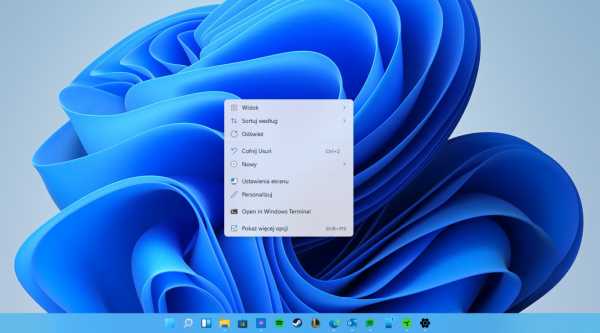
Наличие слишком большого количества параметров в контекстном меню может быть проблемой для начинающих пользователей. Windows 11 — это система, в которой контекстное меню сведено к минимуму. Многие элементы, известные из Windows 10, были удалены или перемещены в «Показать дополнительные параметры». Этот факт не нравится многим пользователям, которые не могут найти себя в новых опциях.Самая большая жалоба заключается в том, что Microsoft ограничила ваш выбор и затруднила доступ к регулярно используемым функциям. Это плохая новость для многих давних пользователей Windows.
Новички не хотят устанавливать Windows 11 из-за поисковой системы
В Windows 11 панель поиска свернута до значка увеличительного стекла. В предшественнике можно было вывести большое окно поиска прямо на панель задач. Не имеет большого значения для опытных пользователей, но новичкам может быть трудно найти поиск.
Установить Windows 11? Почему это стоит
Конечно, есть несколько причин для установки этой системы:
- Новое меню «Пуск»,
- Большой магазин Microsoft,
- Множество новых функций, таких как привязка окон, улучшенное вырезание и создание эскизов или виджеты.
Источник: zdnet
.Windows 11 - отзывы. Это хорошая система, но не спешите обновляться с Windows 10
.Windows 11 уже попала на первые компьютеры. Первые ПК с новой системой поступят в магазины этой осенью, а обновление старых устройств займет много недель. И стоит ли торопиться с переходом на новую версию операционной системы Microsoft?
Мнения обозревателей довольно единодушны.С одной стороны, Windows 11 улучшает то, что мы знаем по Windows 10, вводит ряд новых функций (включая новую панель задач, улучшенную систему безопасности или более короткое время загрузки видеоигр) и выглядит намного современнее, но с другой стороны — он содержит ряд ошибок, которые нужно исправить, и вряд ли в нем есть что-то, что заставило бы нас спешить с обновлением. Хотя это — напомним — бесплатна для всех владельцев Windows 10 . Впрочем, почитайте сами цитаты из зарубежных обзоров, которые мы для вас собрали.
По мнению обозревателей, Windows 11 — вполне удачная система, но спешить с обновлением нет смысла. Тем более, что Microsoft еще есть что улучшать.
Windows 11 - отзывы, мнения
CNET: "В принципе, я всегда предлагаю вам не первым переходить на новую версию операционной системы, будь то ноутбук, смартфон или планшет. Ошибки неизбежны, учитывая огромное количество аппаратных конфигураций и аксессуары, от принтеров до очков виртуальной реальности, которые должны работать должным образом.Имея это в виду, я очень тщательно тестировал Windows 11, и основные проблемы, с которыми я столкнулся, были связаны с отображением значков, странным поведением меню и, иногда, с файловым менеджером. В общем, если вы хотите установить Windows 11 для премьеры, вперед. Но также ничего не произойдет, если вы подождете с ним несколько недель (или месяцев)."
The Verge: «Хотя я впервые воздерживаюсь от обновления Windows на своем основном ПК, я думаю, что большинство людей оценят улучшения интерфейса в Windows 11, о которых просили в течение многих лет.Однако это не является необходимым обновлением для всех. Я не могу найти в Windows 11 ничего, что стоило бы немедленно обновить. Это набор незначительных изменений, которые делают операционную систему более современной и простой в использовании. Я бы не торопился переходить на Windows 11, но и избегать этого тоже не стал бы. На самом деле Windows 11 выглядит знакомо и под всеми изменениями интерфейса скрывается та же операционная система, над которой мы работали десятилетиями."
Windows 11 уже доступна. Как и когда переходить на новую ОС
Engadget: "Переход на Windows 11 был неизбежен. Обновление доступно для пользователей Windows 10 с сегодняшнего дня. Оно начнет появляться на новых компьютерах осенью. Помимо времени, необходимого для повторного изучения меню и панели задач, я не вижу причин бояться ее Windows 11, как правило, более безопасная операционная система, геймеры получат более быстрое время загрузки, и каждый должен оценить новую аккуратную эстетику."
Руководство Тома: «Windows 11 улучшает то, что мы знаем из Windows 10, не теряя при этом слишком много. Как только вы узнаете, как это работает, у вас не должно возникнуть слишком много проблем с операцией. настраиваемый. , а новые инструменты, такие как Desktops и Snap Assist, дают вам лучший контроль над тем, как вы делитесь своим экраном и своим временем. [...] На данный момент, хотя мне нравится Windows 11, я не рекомендую вам обновлять если вы не в восторге от нового внешнего вида и новых инструментов.Я не вижу веских причин для этого. Лучше дать Microsoft время на исправление ошибок и добавление дополнительных новшеств."
TechRadar: «Это первая версия Windows 11 из многих, которые нам еще предстоит получить, и, судя по тому, что мы в ней получили, это фантастическое начало. Новый внешний вид — Fluent — отличное продолжение Интерфейс Metro, представленный вместе с Windows 8, и вступление — с точки зрения эстетики и цветовой палитры — в новую эру, хотя, надо признать, часто кажется лишь приукрашенной накладкой для Windows 10, несмотря на все изменения в представление кнопок, проводника и других приложений."
Ars Technica: «К сожалению для Microsoft, Windows 11 начинает свой жизненный цикл с теми же проблемами восприятия среди пользователей, которые сделали Vista и Windows 8 относительно непопулярными операционными системами».
Forbes: «Если у вас есть стабильная версия Windows 10 и ни одна из функций новой системы вас не убеждает, зачем рисковать? Windows 10 будет поддерживаться обновлениями безопасности до 2025 года, так что не торопитесь."
Microsoft советует, как обойти требование TPM 2.0 при установке Windows 11
WindowsCentral: «Windows 11 потенциально может стать лучшей версией Windows, но некоторые решения Microsoft, связанные с групповыми чатами, виджетами, настройками браузера, темным режимом и функциональностью панели задач, до сих пор сдерживали ее. Надеемся, что следующая версия Windows 11 исправит эти ошибки».
ComputerWorld: "Назовем это обновление Windows 11 или Windows 10.5, это не имеет большого значения. Это серьезное обновление до Windows 10 с улучшенной безопасностью, улучшенным интерфейсом и улучшенным пользовательским интерфейсом. [...] Если у вас есть возможность обновиться, это стоит сделать - тем более, что это бесплатно. Тем не менее, не помешает подождать еще несколько месяцев, пока некоторые вещи будут исправлены. Если ваше оборудование не поддерживает Windows 11, не торопитесь и не покупайте новый ПК, если только вам не нужна новая аппаратная система безопасности или вам не надоел внешний вид Windows 10."
.
Стоит ли устанавливать Windows 11?
Приблизительное время чтения: 4 минуты.
Windows 11 на устах у всех поклонников, использующих систему Microsoft. Однако является ли переход на новый счетчик хорошим решением? Стоит ли устанавливать Windows 11? - Несколько слов об этом с моей страницы
Windows 11 — что нового?
Nowa 11 уже некоторое время находится в руках пользователей. Отсюда новая система, новые вещи, новые решения. А можно разделить все это на плюсы и минусы.Однако здесь стоит отметить, что система постоянно обновляется и некоторые неудобства можно убрать. Приступая к сути дела, давайте начнем с того, что хорошего в новой системе. Здесь список положительных моментов можно начать с совершенно новой производительности системы. Да, верно, Microsoft улучшила этот аспект, выпустив обновление для AMD. Отныне система может обрабатывать все, что мы хотим сделать лучше. Однако по поводу этого плюса есть кое-что, что на мой взгляд является минусом. Производительность отремонтированная хорошая, однако по сравнению с 10 она... точно такая же, как система предыдущего поколения.Возможно, этот аспект 11 будет еще больше изменен в будущем. Еще один плюс — совершенно новый интерфейс. Он обновился и выглядит довольно хорошо. Кстати, стоит отметить новое меню для виджетов. Мы получаем новое, отдельное меню для виджетов, которые мы используем каждый день. Мы можем персонализировать их любым способом. Создатели также не отказались от темного режима.
Windows 11 — нет ничего идеального
Однако, несмотря на это, у системы есть и негативные моменты.Во-первых, это переработанное загрузочное меню. Его место резко изменилось. Вместо того, чтобы быть слева, теперь он в центре. Более того, там же мы находим значок Teams. Почему это неправильно? Поскольку сама программа была интегрирована в новую систему, мы не можем удалить ее с панели задач. Это решение может раздражать людей, которые не пользуются этим мессенджером. Еще одна проблема — функция расположения окон. Это удобный вариант для разметки рабочего пространства, но на сегодняшний день эта функция не работает для настройки.Можно сказать, что в зависимости от его прихоти одна программа будет распознаваться, а другие нет. Это недоразвито. Раздражающим недостатком также является новое расположение параметров конфигурации. Это вызывает не малый хаос, а иногда даже невозможность найти то, что нужно.
Резюме
Слово конца. Система не идеальна, но, как я уже сказал в начале, это достаточно свежая система, которая нуждается в постоянном обновлении. Так стоит ли сразу переходить на новую 11? По моему нет.Хотя бы по той причине, что система будет ремонтироваться. На мой взгляд, лучше подождать некоторое время с конечным продуктом. Мы избавим себя от нервов и раздражения.
.Стоит ли устанавливать Windows 11? Наши 11 причин для ДА!
Windows 11 была выпущена 5 октября Пользователи могут приобрести устройство с предустановленной Windows 11 или получить доступ к бесплатному обновлению на совместимых устройствах с Windows 10.
Мы подготовили 11 главных причин установить Windows 11 как можно скорее.
Обновленная среда (интерфейс)
В Windows 11 обновлен внешний вид системы, в котором кнопка «Пуск» и меню «Пуск» расположены в центре экрана вместе с наиболее необходимыми ярлыками.Новый интерфейс включает в себя более деликатную отделку окон приложений и более четкую компоновку Настроек, благодаря чему вы намного быстрее доберетесь до самых необходимых, а при необходимости сможете воспользоваться поисковиком. В Центре действий есть ярлыки для наиболее часто используемых параметров, таких как Wi-Fi и новые режимы фокусировки, которые позволяют отключать определенные уведомления, чтобы вы могли сосредоточиться на своей задаче.
Лучшая организация работы в Windows
Windows всегда отличалась большой свободой в организации работы во многих приложениях и окнах, и теперь организовать среду для работы, учебы или даже развлечений стало проще, чем когда-либо прежде.Наведя курсор на кнопку разворачивания окна, мы увидим несколько вариантов расположения окон. После выбора одной из схем вам останется только выбрать другие приложения, которые займут указанные места и окна расположатся в соответствии с нашими ожиданиями. Разделение пополам — один из многих вариантов, потому что есть также макеты для трех окон рядом друг с другом с разными пропорциями, или тот, который делит экран на четыре равные области, что может быть отличным решением для людей. использование больших мониторов.Более того, сгруппированные окна приложений доступны вместе в предварительном просмотре активных программ, так что вы можете еще быстрее вызвать весь набор открытых приложений.
Встроенная программа Microsoft Teams
Ярлык для обмена мгновенными сообщениями на панели задач позволяет мгновенно связываться с другими пользователями. Команды теперь интегрированы в систему, поэтому выдвижная панель со списком звонивших позволяет быстро совершить аудио- и видеозвонок, а также начать или возобновить текстовый чат.Теперь Teams — это мессенджер, который вы будете использовать не только в организациях и в школе, но и с друзьями и близкими.
Будьте в курсе событий с помощью виджетов
Скользящее пространство с виджетами на краю экрана — отличное место, чтобы быстро проверить последние мировые новости, прогноз погоды и предстоящие задачи. Предоставленная информация выбирается исходя из наших интересов и деятельности, а свобода в персонализации типов и размещения виджетов позволяет вам создать место, где вы можете только на мгновение наверстать упущенное, спланировать свою деятельность или просто оторваться от своих текущие обязанности.Виджеты включают в себя список событий календаря, список задач из приложения To Do и воспоминания с фотографиями из OneDrive. Однако в настройках мы можем самостоятельно определить, какие темы новостей нас интересуют больше всего. Самое главное, что открыв раздел Виджеты, мы можем быть уверены, что нас ждет самая актуальная информация, поэтому нет необходимости самостоятельно искать сообщения и обновлять содержимое.
Ready for Touch
Гость Windows 11 на самых разных устройствах, в том числе с сенсорными экранами.Это могут быть ноутбуки, например, с экранами, вращающимися на 360 градусов, или планшеты. В таких ситуациях Windows 11 увеличит пространство между значками на панели задач, а также в других местах системы, благодаря чему сенсорное управление будет эффективным и комфортным. В Windows 11 вас также ждет совершенно новая экранная клавиатура, разработанная с нуля, на которой вы сможете печатать так же быстро, как и на физической.
Удобно и эффективно работать на нескольких мониторах
Сегодня мы все чаще и чаще подключаем свои ноутбуки и планшеты к внешним экранам, ведь работать на нескольких мониторах, особенно больших, приятнее и эффективнее.Нам нравится организовывать расположение окон и виртуальных рабочих столов в соответствии с нашими потребностями, поэтому, когда мы отключаем монитор ноутбука и снова подключаемся после возвращения, мы хотели бы вернуться к тому же расположению. Windows 11 запоминает, как вы организовали свои приложения и рабочие столы на другом экране, поэтому теперь вы можете возобновить работу или учиться еще быстрее.
Самые необходимые файлы всегда под рукой
В Windows 11 встроен сервис OneDrive, благодаря которому файлы, находящиеся на компьютере, будут доступны на других устройствах и наоборот.Снимки, сделанные с помощью смартфона, могут автоматически отправляться в облако и моментально загружаться на ваш компьютер. Более того, OneDrive позволяет запускать автоматическое резервное копирование всего диска, поэтому потеря или сбой оборудования не приведет к потере всех данных. Они будут ждать в облаке, потому что на новом устройстве вам просто нужно войти в свою учетную запись, и все будет восстановлено.
Лучшая игровая платформа
Только Windows 11 поддерживает DirectStorage, то есть поддерживает SSD-диски NVMe, что позволяет достичь скоростей чтения и записи, недоступных для более ранних версий системы.Кроме того, Windows 11 предлагает автоматический HDR, который значительно улучшает графику даже в старых играх. Если игра поддерживает DirectX 11 или более позднюю версию, система самостоятельно применит HDR к играм, поэтому многие игры будут выглядеть лучше без каких-либо усилий со стороны разработчика или игрока, у которого нет другого выбора, кроме как запустить игру.
Одно место с вашими приложениями и играми
Microsoft Store — это место, где вы можете быстро и удобно загружать приложения на свой компьютер.Сюда попадают не только современные приложения, но и те, которыми вы пользовались до сих пор в более ранних версиях Windows. На этот раз, однако, вы всего в одном клике от их загрузки и установки. Более того, установленные из Магазина приложения работают в так называемой «песочнице», а это значит, что они получают доступ к выбранной информации, данным и датчикам только с вашего разрешения. Благодаря интеграции с другими магазинами, такими как Epic или Amazon AppStore, вы будете устанавливать игры и программы из многих источников на свой компьютер с Windows 11, но таким же удобным и безопасным способом.
Приложения из Android
Появление поддержки других магазинов приложений открыло новые возможности для пользователей Windows 11, одной из которых является Amazon AppStore. Он предлагает приложения для Android, которые миллионы пользователей используют каждый день, и вскоре они смогут делать это на своем собственном компьютере. Это хороший шанс для более быстрого и удобного доступа к приложениям социальных сетей, мессенджерам или приложениям из категории умного дома, с помощью которых мы управляем подключенными устройствами в наших домах.Это конец того, чтобы вырваться из ритма и тянуться к своему смартфону так часто, как раньше. Единственное замечание — приложения для Android недоступны в Windows 11 в день выхода новой системы. Нам все еще нужно дождаться введения этой опции, но, вероятно, это вопрос ближайших нескольких месяцев.
Самая безопасная Windows
Windows 11 во многом является оплотом безопасности. Начиная от внешних факторов, т.е. доступа к компьютеру, и заканчивая защищенной архитектурой внутри машины.Новая версия Windows позволяет отказаться от традиционных паролей и позволяет входить в систему с помощью Windows Hello — для этого мы можем использовать собственное лицо или отпечаток пальца, т.е. два уникальных способа. Для Windows 11 требуются более новые поколения процессоров: Intel — от 8-го поколения, AMD — от 1-го поколения Dali (Zen), Qualcom — от Snapdragon 7c, которые имеют встроенную и дефолтную активную защиту (включая Secure Boot). С точки зрения пользователя это такая же доступная платформа, как и предыдущие, но гораздо более защищенная от внешних угроз.
Проверьте, готовы ли вы к Windows 11
Windows 11 — это бесплатное обновление для всех пользователей Windows 10, у которых есть компьютер, совместимый с новой версией. Весь процесс выполняется автоматически, а данные сохраняются на компьютере. Чтобы быть уверенным, что ваше устройство поддерживает Windows 11, вы можете скачать приложение «Проверка работоспособности компьютера» с сайта Microsoft.
-
Материал создан совместно с Microsoft
.Windows 11 - Обзор и описание новых функций
Первые «первопроходцы» уже перешли на Windows 11 (здесь, на мой взгляд, нет хорошего польского эквивалента), и мнения расходятся. Одни хвалят Microsoft за то, что она привела в порядок ранее непоследовательный внешний вид «окон», другие акцентируют внимание на проблемах с производительностью и отсутствии функций, известных из предыдущих выпусков. Что я думаю о Windows 11? Мое отношение к нему двоякое: с одной стороны, я замечаю значительные преимущества революционного преемника, по мнению многих «десяток».С другой стороны... У меня проблема с вещами, которых, по моему мнению, не хватало.
Что вас поразит после установки Windows 11?
Этот список представляет собой набор вещей, которые, по нашему субъективному мнению, могут оказаться для вас неожиданными. Иногда положительно, а иногда нет: Microsoft проделала большую работу по разработке Windows 11, но лучший тест — это пользовательский опыт. Однако у вас - по своим предпочтениям и привычкам - разные подходы к следующей версии винды.Проверьте, что может вас удивить после установки этой операционной системы!
Панель задач и меню «Пуск»
Если вы совершенно не знаете, что вас может ждать в Windows 11, ваше первое впечатление будет сосредоточено вокруг центрированных элементов панели задач вместе с меню «Пуск». Можно, конечно, обосновать налево и вообще, многие из вас, наверное, так и поступят. Я искренне рекомендую это.
Меню "Пуск" получило новый дизайн, но потеряло удобство использования. Раздел «предлагаемый» в основном включает в себя самые последние файлы, а не программы, которые мы используем чаще всего.Это не положительное изменение. Некоторым понравится более свежий и интересный интерфейс. Однако объединение поиска и меню «Пуск» получилось удачно, хотя принцип работы тот же. Чаще всего я ищу, нажимая клавишу «Windows» на клавиатуре и набирая определенную фразу. Так же, как в Windows 10.
К сожалению, Microsoft забыла, что существует группа пользователей, которым нравится индивидуальная персонализация Windows. Панель задач вверху, сбоку, может, и "фишка", но мне она очень нужна.Я просто предпочитаю это. К сожалению, этого Microsoft жестоко лишила не только меня, но и массы пользователей.
Предпочитаете панель задач вверху? Способ есть, но нужно иметь запасные $5
Windows 11 стыкуется молниеносно - для меня это "суперкиллер"
Но что это за стыковка? Я много ношу с собой компьютер: для меня это рабочий инструмент, который должен отлично работать где угодно. В офисе я прикрепляю дополнительный монитор, который для меня является вторым, важным рабочим местом.Именно там у меня перед глазами важные источники, на которые я только смотрю и на их основе могу создавать для вас тексты.
В Windows 10 пристыковка к дополнительному экрану/док-станции приводила к тому, что макеты окон летели к чертям. Одиннадцать сильно изменились в этом отношении. Система запоминает расположение окон до отключения от дополнительного экрана и как только мы возвращаемся на свое место - все как прежде. К тому же это происходит очень быстро: до этого приходилось ждать, пока компьютер «сообразит».
См. также: Сравнение Windows 11 и Windows 11. Windows 10
К сожалению, поддержка двух экранов не обязательно так полезна, как хотелось бы. Представьте, что дата и время отображаются ТОЛЬКО на главном экране. На дополнительном нет. Достаточно запустить полноэкранную программу на первом, и мы отрезаны от такой информации.
Новый центр действий/центр уведомлений/календарь
Microsoft изменила дизайн этих областей настолько, что они уже не напоминают то, что было у нас в Windows 10.Плитки были заменены настоящими переключателями Fluent Design. То, что Microsoft давно анонсировала и должно было появиться в «десятке» давным-давно — мы наконец-то получили в преемнике. В большинстве случаев изменения носят положительный характер и в основном касаются дизайна. Однако есть вещи, которые трудно понять.
Оказывается не скрыты переключатели касающиеся: заряда батареи, сети WiFi и громкости (системный трей).Люди, которым нравятся немного более минималистичные области в программном обеспечении, не смогут персонализировать Windows 11 так, как им нравится. Прямо в моих глазах это не недостаток, но сколько пользователей, столько и чувств к "одиннадцати". Я бы предпочел, чтобы Microsoft проявляла больше понимания в этом отношении.
Макеты окон на экране - блестящая функция
Используя два или более рабочих пространства в качестве мониторов, или имея один очень большой дисплей, иногда вам нужно организовать свою работу особым образом.Windows 11 наконец-то оценила потребности таких людей, как я: она позволяет мне быстро организовывать то, что мне абсолютно необходимо здесь и сейчас.
Шаблоны расположения окон на экране фактически являются расширением функции «привязки», закрепляющей окна в той части экрана, где мы могли бы расположить рабочие области, представляющие определенные программы, в нужном порядке, привязав к край. В Windows 11 это развито до мастер-уровня.
Виджеты, которые никому не нужны.Да Microsoft «расправляется» с тайлами
Здесь Microsoft приходится стряхивать верх. Плитки больше не соответствуют видению Windows 11, современной системы, которая отказывается от острых краев плиток. Такие, конечно, можно внедрить в Windows 11, но… для чего? В Редмонде думали, думали и изобретали. По сути бесполезные виджеты.
Можно просмотреть информацию о них, кликнуть по ним - но я не знаю, зачем они нужны в десктопной операционной системе.Да, гибриды есть, только таких компьютеров относительно немного. Это не меняет того факта, что виджеты никак вас не привлекают. Они расположены в месте, до которого, как правило, нам не хотелось бы добираться. Было бы разумнее интегрировать виджеты в меню «Пуск», но, очевидно, Microsoft не любит самые простые и полезные решения. Он любит без надобности плыть против течения.
Смотрите также: Windows 11 бесплатно
Есть новые настройки. Но здесь не слишком последовательно...
Новые настройки визуально интересны, они не конфликтуют с остальной системой, и вы найдете здесь почти все аспекты производительности вашего компьютера. Почему я говорю «почти»? Потому что получается, что вопреки тому, что было сказано в Microsoft (и чего не удалось добиться в Windows 10, где тоже было обещано...), мы там всего не найдем. А иногда будут переключатели, которые вернут нас на несколько лет назад.
Вещи, которые можно было легко перетащить в некоторые разделы настроек, открывают окна, напоминающие более ранние версии Windows.«Одиннадцать», которая должна была стать в этом плане новой сделкой, такими «цветами» пугает не так уж часто, но отметить стоит.
А! И я бы забыл: Панель управления все еще жива. Интересно, что он визуально не адаптирован под остальную ОС в тёмном режиме. С одной стороны, хорошо, что в Редмонде решили оставить его для людей, для которых он «лежит», хотя можно было попытаться сделать хотя бы небольшой редизайн.
Это все, чем вас может поразить Windows 11? Конечно, нет!
Мы выбрали те вещи, которые нам кажутся наиболее заметными после перехода на «одиннадцать», или просто те, которые являются наиболее важными улучшениями, сделанными Microsoft.Конечно, это не обязательно должны быть объективно все те, о которых стоит рассказать в такой статье.
Приглашаем вас в раздел комментариев. Если вы не хотите быть здесь, вы можете написать мне в Твиттере, чтобы сообщить, что вас больше всего удивило. Жду ваших советов!
.